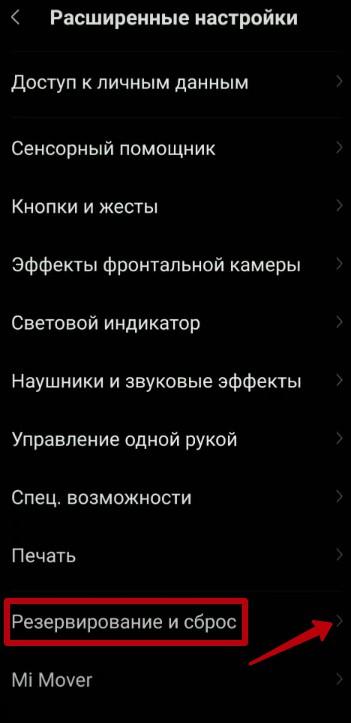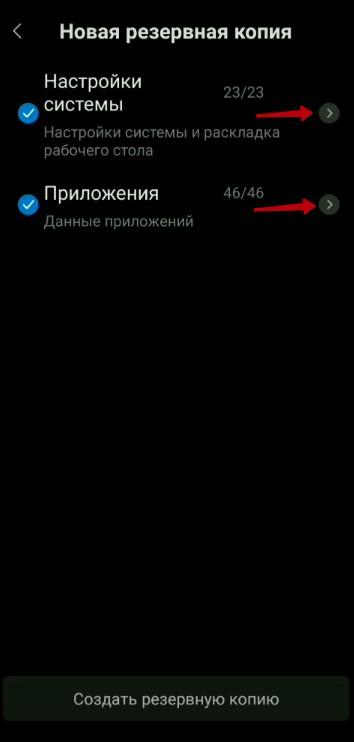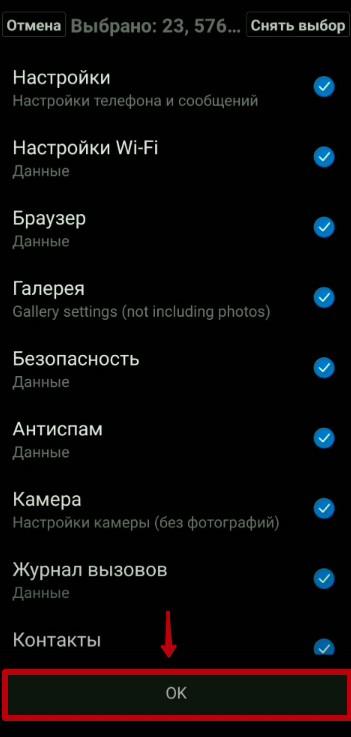В последнее время количество сохраняемой пользователями информации возросло во много раз, в результате чего, люди начали задаваться вопросу, о том как освободить место на их Андроид устройстве. Есть много вариантов, но во многих присутствует риск потерять все свои важные данные. Иногда использовать устаревшие методы, например, перенос файлов на компьютер, непрактично и неудобно. Для этого и существует создание резервной копии системы. В этой статье мы поговорим о том, как сделать бэкап на Xiaomi быстро и без проблем.
Что такое резервная копия?
Бэкап — это резервная копия материалов, которые нужно сохранить в безопасности. Сюда может относится абсолютно все:
- приложения;
- документы;
- фото;
- папки;
- архивы, и тд.
По завершению процесса, информация окажется запакована в определенный архив, который будет доступен для последующего восстановления данных.
Инструкция: как сделать полный бэкап данных телефона Xiaomi

Поскольку телефоны серии Xiaomi поддерживают встроенную функцию копирования, то для этой процедуры не потребуются сторонние приложения. К стандартным методам также можно отнести:
- MIUI Backup — встроенный процесс резервирования информации.
- Google Backup – сохранение всех данных аккаунта.
- Mi PC Suite Backup — полное резервирование через компьютер.
Если ваш телефон по каким то причинам не поддерживает бэкап или нужен именно сторонний сервис — то для таких случаев актуальными становятся специальные приложения из Google play.
Через MIUI 12 и Mi Cloud
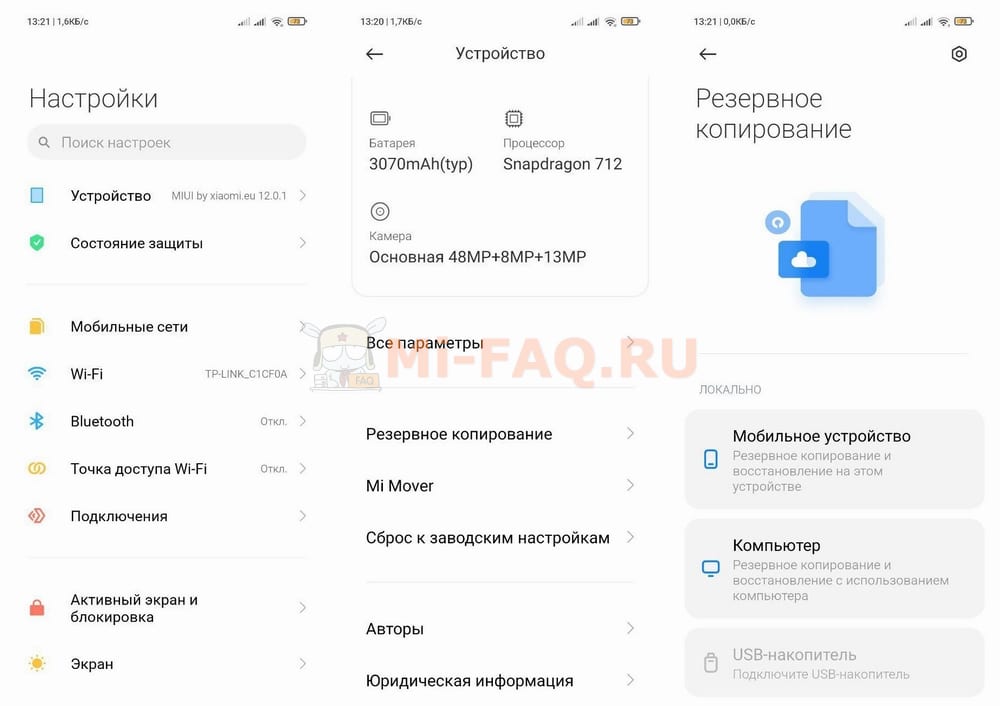
Это самый простой вариант, который сможет выполнить любой пользователь Xiaomi. Текстовая инструкция и скриншоты основаны на MIUI 12 Global Stable:
- Находим на рабочем столе значок «Настройки».
- Переходим к пункту «Устройство».
- Теперь выбираем «Резервное копирование»
- Выбираем тип локального бэкапа: «Мобильное устройство», «Компьютер» или «USB-накопитель». Или нажмите на пункт «Xiaomi Cloud», который расположен немного ниже.
- После выбора нужного варианта — создаем резервную копию телефона.
- Время завершения создания копирования напрямую зависит от количества выбранных приложений и файлов. Обратите внимание, система заранее предупредит, что некоторые приложения и файлы не могут быть зарезервированы или восстановлены.
При выборе Mi Cloud можно настроить автоматическое создание резервной копии. Это удобно, если нужно хранить всю информацию на внешнем накопителе. Но нужно помнить, что в Mi аккаунте всего 5 бесплатных гигабайт памяти.
Через Google-аккаунт
Гугл прекрасно подойдет для сохранения всех паролей, контактов, настроек, работая в виде своеобразного облачного хранилища.
Чтобы этот сервер оказал помощь, необходимо вновь обратиться к «Настройкам» – «Восстановление и сброс», и отметить галочкой пункт «Резервировать данные». В меню «Резервирование Google» нужно включить сохранение данных (бэкап через Google-аккаунт будет автоматически создаваться и перемещаться в облако), сюда относятся:
- пароли от Wi-Fi сетей;
- журнал звонков;
- настройки определенных приложений;
- файлы приложений.
Еще можно выбрать опцию для автовосстановления данных удаленных приложений. Для того чтобы сделать полноценный бэкап через Google нужно в самом низу настроек выбрать «Аккаунт Google» и откроется меню резервного копирования. Там можно посмотреть уже созданные резервные копии или создать новую.
Через компьютер
Хороший вариант для тех, кто привык просматривать свои материалы на ПК и быть уверенными в их безопасности.
Mi PC Suite
Нам потребуется специальная программа от Xiaomi, а именно Mi PC Suite. Достаточно скачать данное приложение с официального сайта, установить, подключить смартфон и опять же выбрать нужную информацию. Настоящие копии вы сможете найти уже на диске компьютера.
Xender
Еще аналогичным приложением является Xender. Оно имеется в свободном доступе в Google Play. Открываем, и нам предоставляется несколько способов передачи данных на сам ПК. Можно использовать переброс с помощью Bluetooth, Wi-Fi, через «волну» модема. Самый простой способ – это подключиться к компьютеру, использую ссылку. FTP доступа Набираем рекомендованную в поисковой строке, фотографируем код и получаем аналогичные материалы на экране монитора, где их можно или просто просмотреть, или же сохранить себе.
Через Titanium Backup
В случае, если не один из вышеперечисленных способов по каким-то причинам не устраивает, можно прибегнуть к приложениям. Хорошим вариантом является Titanium Backup, очень популярный в зарубежных странах. Приложение достаточно легко настраивается под все требования пользователя. Также предоставляет множество типов копирования, как и в Xender.
В некоторых случаях могут потребоваться root-права. Чтобы настроить сохранение данных с помощью этого приложения, лучше посмотрите видео инструкцию.
Через TWRP Recovery
Еще один интересный вариант, который осуществляется без лишних затрат времени и особых умений – Recovery. Он резервирует вообще все, начиная от файлов и заканчивая системой. Но стоковое Mi Recovery его не поддерживает. Нужно установить кастомное рекавери.
Инструкция очень проста, и выполняется в несколько шагов:
- Выключаем устройство. Зажимаем кнопку «Выключения» и качельку громкости «Вверх», держим до вибрации.
- Входим в спец режим, нажимаем «Backup», идет процесс сохранения данных.
- Готово.
Видео-инструкция
FAQ
Может ли резервное копирование навредить устройству?
Как часто можно проводить бэкап?
Как создать резервную копию на Mi A1, Mi A2 и Mi A3?
Что делать, если при попытке бэкапа, появляется сообщение что процесс прерван?
Как видим, с помощью создания бэкапа на телефоне Xiaomi — можно сохранить всю важную информацию, и не бояться что она случайно удалиться.
В нынешнее время постоянного потока информации, всё больше данных нам нужно иметь под рукой. Тогда, как раньше всё необходимое записывали в различные ежедневники и блокноты, сейчас всё самое важное находится в гаджетах, по большей части в телефонах. Даже, если эта информация не имеет особой ценности, было бы обидно её потерять. Для того, чтобы этого не произошло существует специальная функция, называемая backup (бэкап) или резервное копирование данных.
Ещё несколько лет назад, делая backup нужно было возиться со специальными приложениями и программами, скачивать дополнительные утилиты, и всё это занимало много времени. К счастью, сейчас всё гораздо проще и быстрее.
Оглавление статьи
- 1 Что такое backup и для чего он нужен
- 2 Как сделать backup Xiaomi: способы
- 3 Backup через операционную систему MIUI
- 4 Теперь рассмотрим второй способ через систему MIUI.
- 5 Бэкап Xiaomi через Google
- 6 Полный Backup Xiaomi через компьютер
- 7 Бэкап на компьютере с помощью других ПО
- 8 Сторонние приложения для бэкапа
- 9 Бэкап с помощью Recovery режима
- 10 Где хранятся бэкапы Xiaomi
- 11 Как восстановить бэкап
Backup — представляет собой функцию резервного копирования данных, то есть копирования определённой информации и файлов с последующим помещением их в другой носитель/в специальное место и т.д. с полной гарантией сохранности.
Причины, чтобы сделать бэкап:
- В первую очередь, таким образом вы можете обезопасить свои данные и не дать им потеряться;
- Если вы меняете гаджет и хотите перенести полностью всю информацию со старого на новый;
- Если вы продаете устройство и не хотите терять все свои файлы;
- Никто не застрахован от сбоев прошивки, которые могут уничтожить все данные без возможности их восстановления.
Как вы могли заметить, причин много, поэтому ни для кого не будет лишним сделать эту процедуру.
Читайте больше статей про Xiaomi тут
Как сделать backup Xiaomi: способы
Способов проведения процедуры бэкапа сейчас очень много, включая не только те методы, которые предлагает производитель Сяоми, но и сторонние программы, приложения.
Методы проведения backup:
- Через систему Xiaomi – MIUI;
- С помощью синхронизации с google аккаунтом;
- Через компьютер с помощью двух разных программ;
- Специальные приложения;
- Режим Recovery.
На данный момент предложен вышеперечисленный перечень методов проведения бэкапа, каждый из которых имеет свои нюансы и рекомендации. Любым способом вы можете производить Backup контактов, музыки, фотографий и т.д.
Backup через операционную систему MIUI
Этот вариант предложен самим производителем Xiaomi и является самым простым, поскольку активировать его можно просто через настройки телефона. Используя этот метод, вы также можете пойти двумя путями: делать локальный бэкап или произвести резервное копирование с помощью Mi Cloud.
Инструкция локального сохранения данных:
- Зайдите в «Настройки», пролистайте страницу до вкладки «Дополнительно» или «Расширенные настройки» и нажмите;
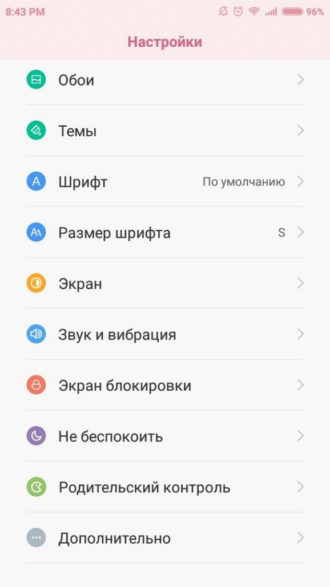
- Промотайте страницу вниз и зайдите во вкладку «Восстановление и сброс» (Backup&Reset);
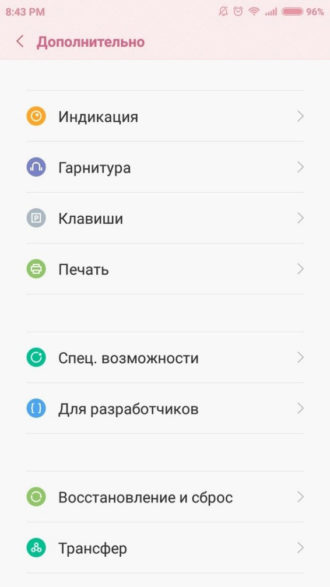
На более новых версиях прошивки MIUI, вкладку «Backup» вы увидите уже в начале страницы.
- Ищем поле «Локальный бэкап» — нажмите;
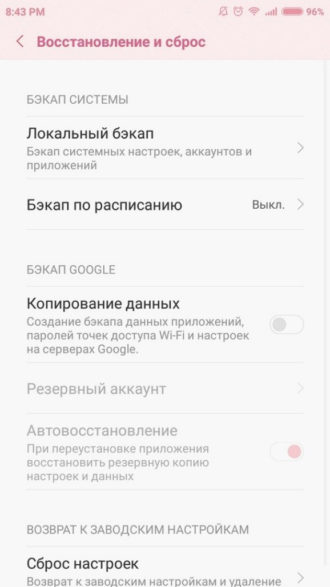
В этом разделе ещё расположены функции автоматического бэкапа и бэкапа по расписанию.
- Далее создаете Backup, выбирая все необходимые данные, приложения и т.д.;
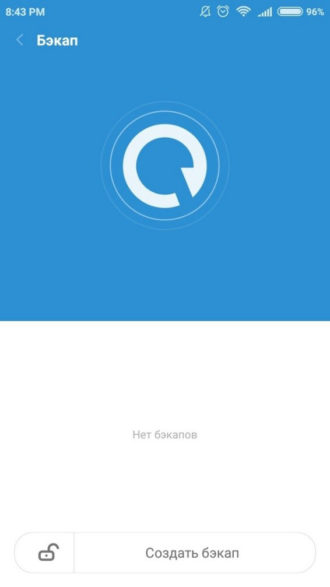
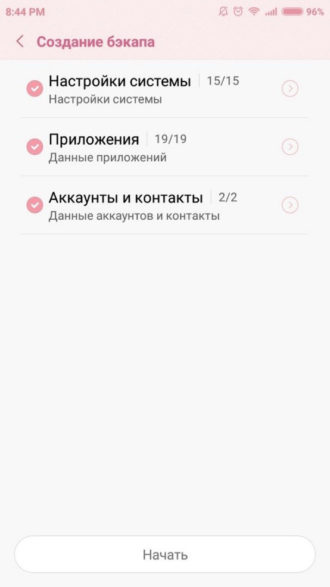
- После этого нужно немного подождать, пока телефон произведёт сохранение всей информации;
Готово
Теперь рассмотрим второй способ через систему MIUI.
Как сделать бэкап данных Xiaomi с помощью облака:
- Зайдите в «Настройки», промотайте страницу и найдите вкладку «Mi аккаунт»;
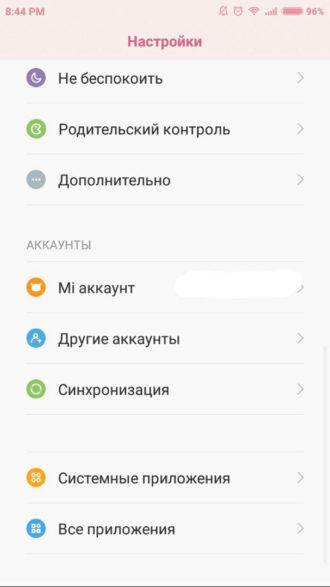
- Перейдите в «Mi Cloud»;
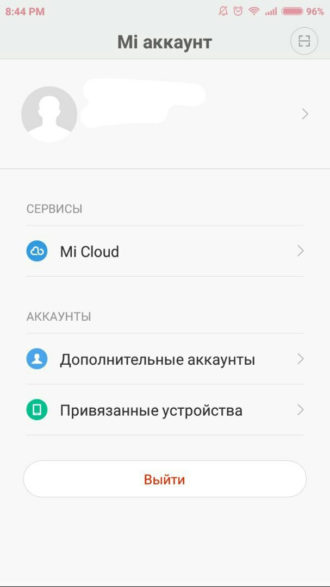
- Внизу страницы найдите раздел «Бэкап устройства»;
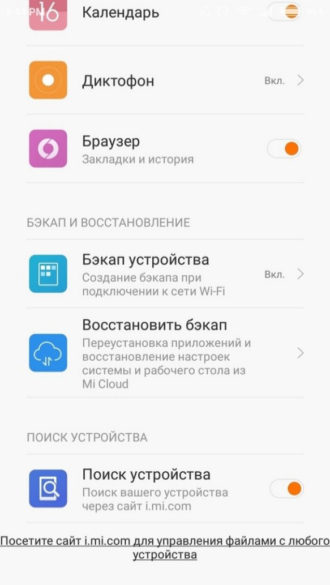
- Активируйте ползунок в самом верху. Внизу вы можете увидеть информацию о том, какие данные будут скопированы при подключенном Wi-Fi.
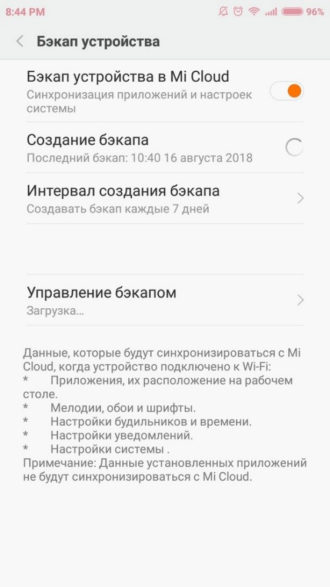
Готово
Бэкап Xiaomi через Google
Бэкап, проводимый с помощью соединения с google тоже очень надёжный и лёгкий метод. Он подойдет больше для сохранения всей информации об учётных записях, аккаунтах, настройках приложений и паролях.
Инструкция:
- Согласно предыдущим инструкциям, повторите первые три пункта: «Настройки», «Дополнительно»/ «Расширенные настройки», «Восстановление и сброс»;
- В разделе «Бэкап Google» активируйте поле «Копирование данных»;
- Ниже вы можете выбрать гугл-аккаунт, куда будут сохраняться все файлы – «Резервный аккаунт»;
- Активировав бэкап этим способом, вся информация будет автоматически сохраняться в выбранный вами аккаунт;
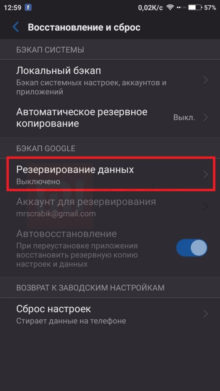

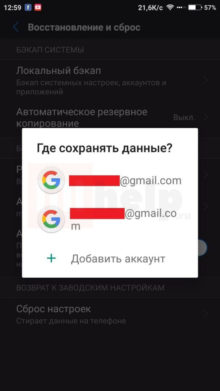
Готово
Полный Backup Xiaomi через компьютер
Бэкап на компьютер удобен тем, что вы можете просмотреть все свои файлы в более систематизированном и удобном формате, нежели на телефоне.
Для данной процедуры вам понадобится «Mi PC Suite» – это программа для бэкапа. Данную утилиту вы можете найти и загрузить с официального сайта Xiaomi.
Как сделать Xiaomi backup на компьютер:
- Скачайте ПО «Mi PC Suite» на компьютер и установите;
- Подключите смартфон к компьютеру;
- В программе зайдите во вкладку «Backup»;
- Выберите необходимую информацию;
Готово
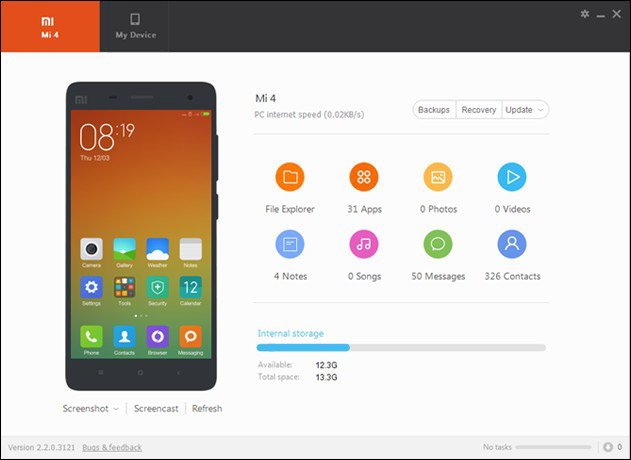
Данный метод актуален для всех смартфонов Xiaomi: и Xiaomi Redmi 3, и Xiaomi Redmi 4x, и Xiaomi Mi 5 и т.д.
Бэкап на компьютере с помощью других ПО
«Mi PC Suite» — официальная программа Xiaomi. Другие производители тоже иногда выпускают утилиты с похожими функциями. Одной из таких является приложение «Xender».
Mi PC Suite не работает с андроидом старше 6 версии
Его можно скачать из Play Market на телефон. Тем не менее, сброс всё равно будет осуществляться через связь с ПК. Используя «Xender», можно делать бэкапы с помощью Wi-Fi, Bluetooth, специальные ссылки и даже через связь с модемом!
Самый легкий метод – с помощью ссылки. Для этого вам нужно просто получить ссылку в приложении, ввести её в поисковой строке на ПК, сфотографировать код, и вы получите все данные со своего телефона – их можно как просмотреть, так и скопировать, поместив на компьютер.
Сторонние приложения для бэкапа
Если вам не подошли предыдущие методы, или что-то в них не устраивает, попробуйте произвести backup со специальным приложением. Например, «Titanium Backup». Оно, как правило, не наносит вред устройству и имеет неплохой перечень функций.
Однако у бэкапов через внешние приложения есть ряд неудобств и недостатков, о которых вы должны знать:
- Не все модели смартфонов способны поддерживать работу необходимого приложения, из-за чего можно доставить дискомфорт как телефону, в котором могут случаться сбои и зависания, так и вам, опять же из-за заеданий приложения и нервного ожидания;
- Не рекомендуется использовать этот метод, если вы собираетесь сделать копирование слишком большого количества данных, так как система не предназначена для подобных нагрузок;
- Для некоторых программ могут потребоваться root-права – права пользователя, так как это управление вашими данными;
- Не загружайте приложения с неизвестных и сомнительных сайтов, чтобы не подхватить вирус.
Ещё некоторые приложения для хранения файлов: DropBox, Google Диск, Яндекс Диск.
При проведении бэкапов с помощью сторонних программ, изучайте больше инструкций по этим ПО, чтобы случайно не нарушить работу телефона.
Бэкап с помощью Recovery режима
Наконец, последний и максимально полноценный способ – бэкап в Recovery режиме. Он копирует абсолютно все данные, включая систему, настройки и т.д. Но, к сожалению, доступен этот способ только на моделях выше Xiaomi Redmi 3 и с помощью него нельзя выбрать какие-то отдельные файлы или данные.
Инструкция:
- Выключите устройство;
- Вам нужно зайти в Main Menu: для этого зажмите одновременно кнопки включения и увеличения громкости, а после вибрационного сигнала, отпустите кнопку включения, но продолжайте удерживать клавишу регулировки громкости до появления меню;
- Если нужно, поменяйте язык с китайского на английский;
- Войдите в Recovery режим;
- Нажмите «Backup»;
- После – кнопку «Reboot» (Перезапуск);
Готово. При включении все данные будут скопированы на карту памяти.
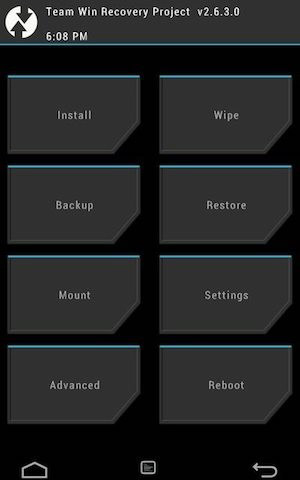
Где хранятся бэкапы Xiaomi
Одно дело – провести бэкап, уже другое – найти, куда же сохранилась вся информация.
Места хранения:
- Бэкапы через режим Recovery сохраняются на карту памяти;
- Проведенные копирования с помощью сторонних программ и приложений сохраняются там, куда вы указываете в настройках;
- Информация, скопированная с помощью синхронизации с google – в google аккаунте;
- А бэкапы, созданные через систему MIUI, хранятся в папке «MIUI/backup/AllBackup». Её можно найти через «Проводник».
Как восстановить бэкап
Восстановление данных происходит по-разному, в зависимости от того метода, которым вы этот бэкап создавали.
Как восстановить локальный бэкап:
- Подключите телефон к ПК, используя режим передачи файлов;
- В телефоне найдите папку «MIUI/backup/AllBackup», зайдите в неё;
- Переместите в эту папку – папку с бэкапом;
- После, в самом телефоне перейдите в настройках по следующим пунктам: «Дополнительно», «Восстановление и сброс», «Локальный бэкап»;
- Там находятся файлы, которые вы только что скопировали;
- Откройте этот бэкап и нажмите кнопку «Восстановить»;
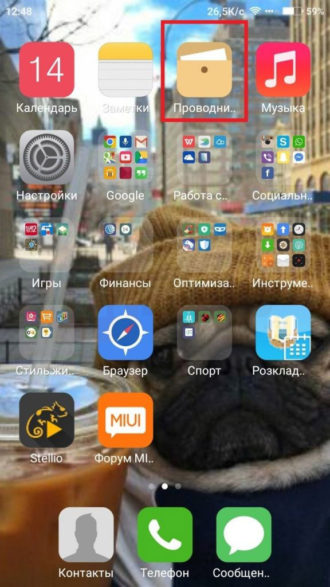
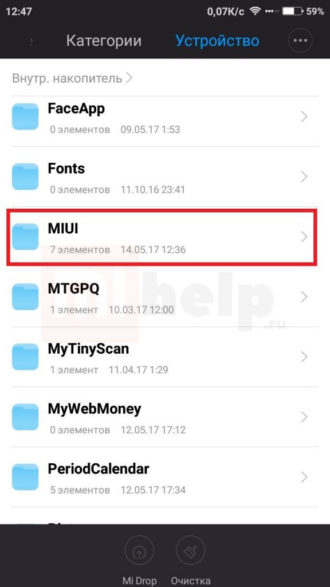
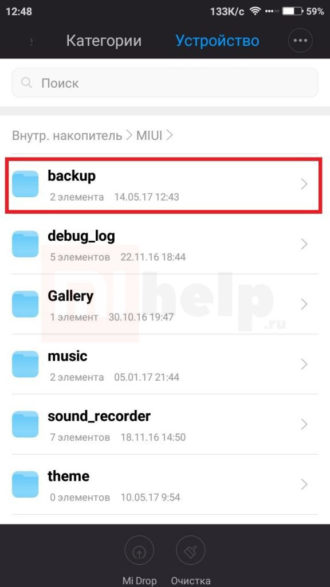
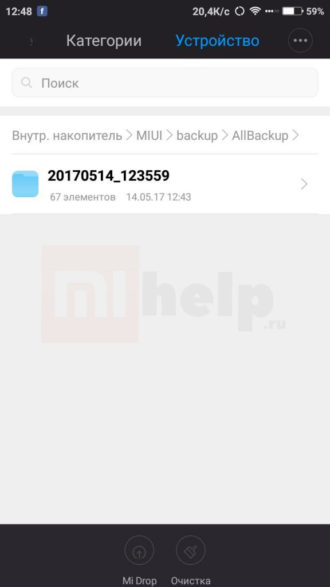
Готово
Восстановление бэкапа из Mi Cloud:
- Зайдите в «Mi Аккаунт», а затем в «Mi Cloud»;
- Нажмите на кнопку «Восстановить бэкап»;
- Выберите нужный и подтвердите свой выбор;
Готово
Содержание
- Вариант 1: Облачный сервис
- Способ 1: Xiaomi Cloud
- Способ 2: Google Диск
- Вариант 2: Физический носитель
- Вариант 3: Windows-ПК
- Вопросы и ответы

Вариант 1: Облачный сервис
Самый простой в плане количества требуемых инструментов и устройств способ создания бэкапов информации с любого Android-девайса, и все смартфоны Xiaomi здесь не исключение, — это выгрузка копий данных в один либо несколько облачных сервисов. Далее рассмотрим два наиболее доступных пользователям девайсов производителя метода реализации такого подхода.
Способ 1: Xiaomi Cloud
Выполнение многих операций в MIUI реализуется наилучшим образом, когда задействованы сервисы, входящие в созданную разработчиками этой ОС экосистему. Поэтому и для решения задачи облачного резервного копирования данных в первую очередь следует привлечь предлагаемое создателями программной платформы смартфона облако — Xiaomi Cloud.
Доступ к облачному хранилищу Сяоми предоставляется только тем пользователям, которые зарегистрировались в экосистеме производителя и авторизовались в ней с помощью своего девайса. Таким образом, прежде чем выполнять следующие две инструкции необходимо создать Ми-аккаунт и внести эту учётную запись в смартфон!
Подробнее: Создание Mi аккаунта и вход в него на смартфоне Xiaomi

Фото, видео, контакты и прочее
Резервное копирование наиболее важных для большинства пользователей смартфонов Сяоми типов информации в общем случае реализуется в реальном времени путём синхронизации с облаком МиКлауд. Чтобы активировать данную возможность и/или выполнить копирование данных принудительно, выполните следующее:
- Откройте «Настройки» MIUI, пролистайте их перечень и перейдите в раздел «Mi аккаунт».
- Из расположенной внизу открывшегося экрана области «СЕРВИСЫ» перейдите в «Xiaomi Cloud». Пролистайте информацию, чтобы отображался перечень «Синхронизация данных».
- Поочерёдно тапая по соответствующим наименованиям и затем активируя/деактивируя опции на открывающихся экранах, сконфигурируйте процесс копирования в облако Сяоми:
- По желанию, путём перевода соответствующих переключателей в положение «Включено» обеспечьте резервирование «Заметок», настроек «Wi-Fi», «Календаря», «Mi Браузера», а также «Частых фраз», которые вы вводили в процессе работы с телефоном.
- Чтобы обеспечить наивысший уровень актуальности формируемой в облаке и доступной для развёртывания на девайсе в любой момент резервной копии данных, включите опцию «Быстрая синхронизация».
- Для принудительного выполнения копирования в MiCloud наличествующих на смартфоне и выбранных при выполнении пунктов №№ 3-4 этой инструкции объектов, что может быть актуальным в предшествующий сбросу настроек девайса или инициации его перепрошивки момент:
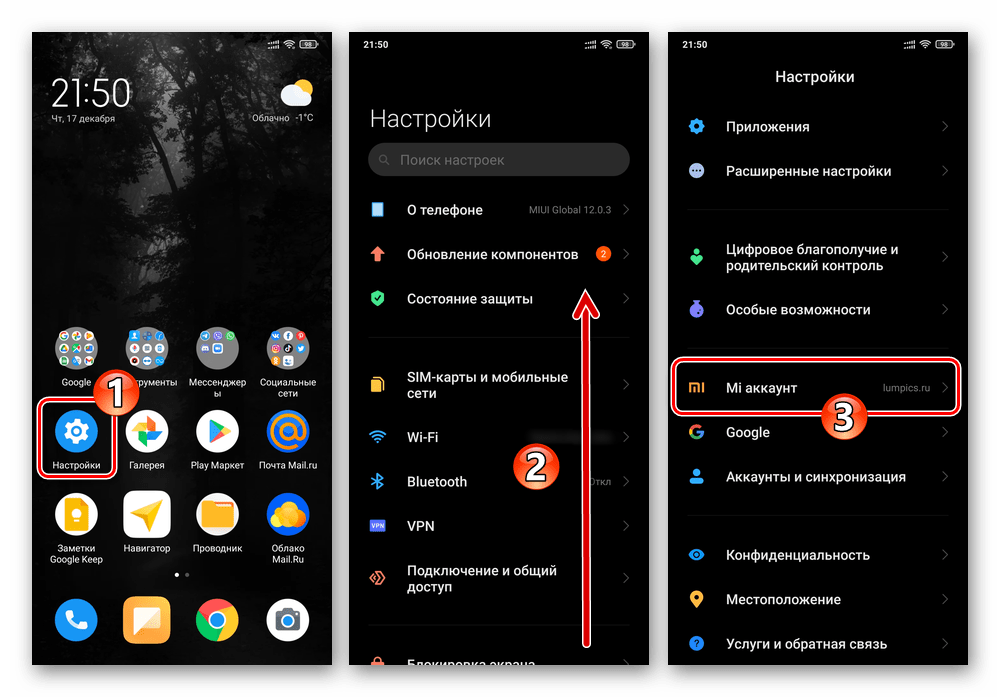
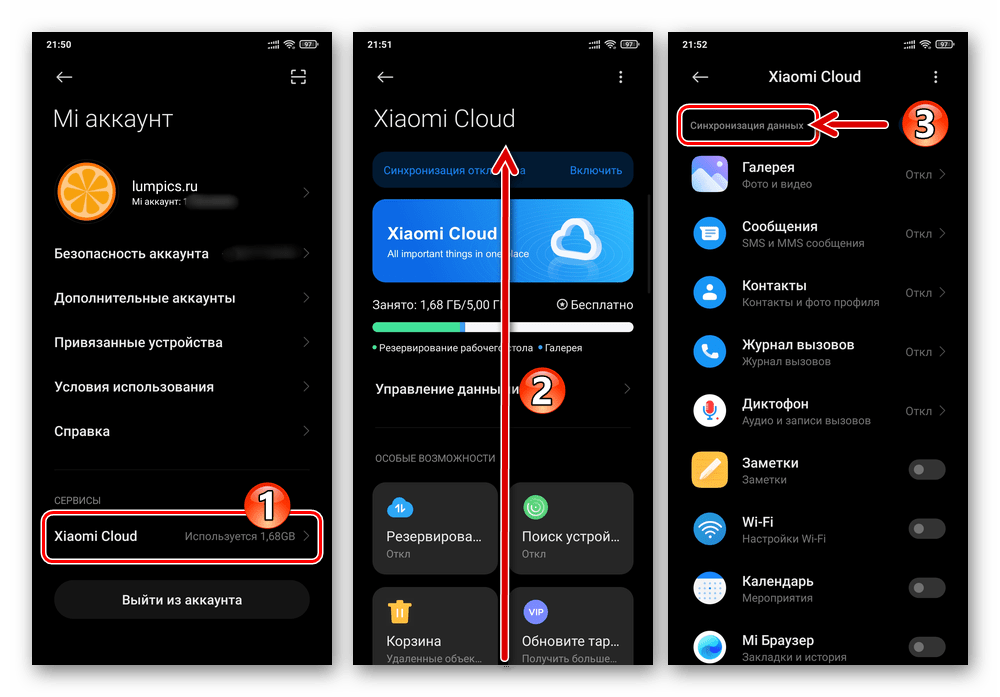
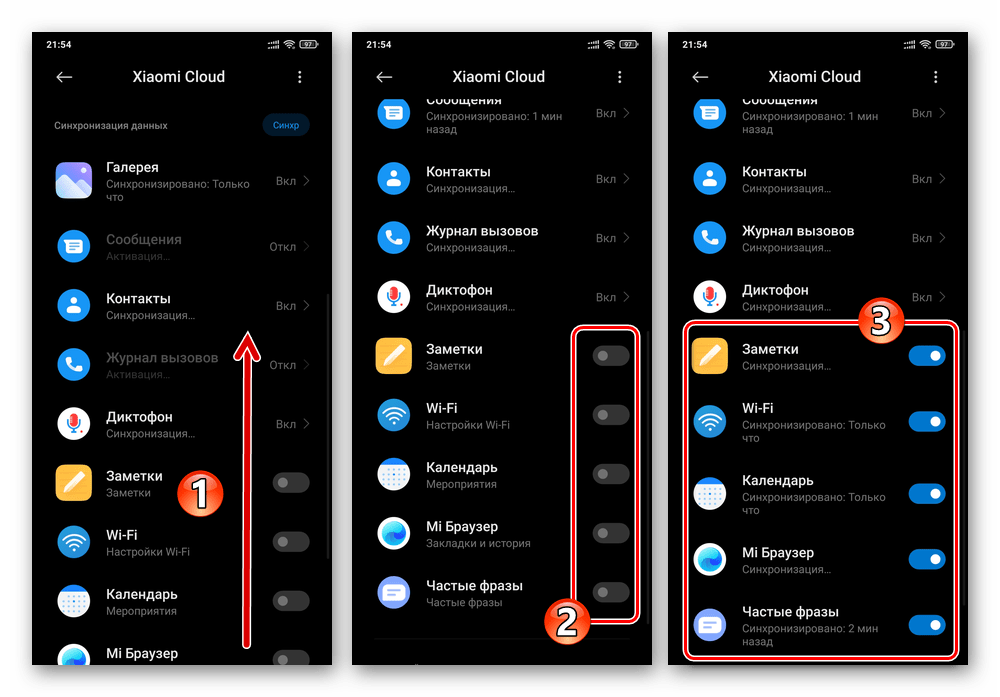

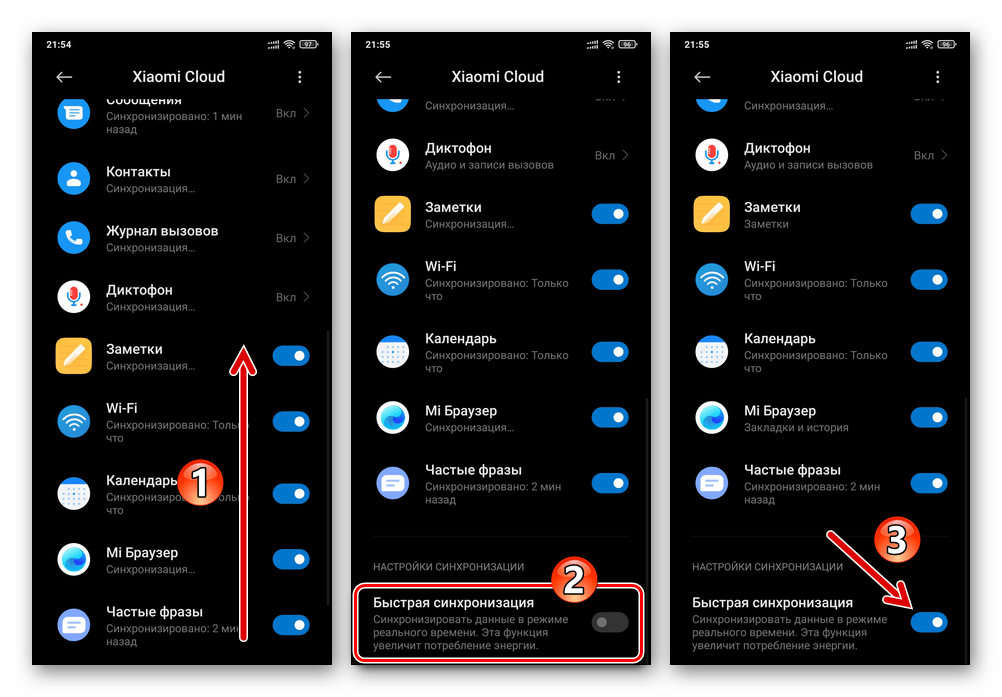
Рабочий стол, приложения и настройки MIUI
Чтобы получить возможность вернуть операционную систему на смартфоне Сяоми в констатируемое до каких-либо связанных с удалением данных событий состояние, необходимо выполнить резервное копирование конфигураций настроек различных программных модулей и функционирующих в среде приложений. Для осуществления такой операции в МИЮАЙ предусмотрено специальное средство.
- На смартфоне перейдите по пути «Настройки» — «Mi аккаунт» — «Xiaomi Cloud». На открывшемся экране в области «ОСОБЫЕ ВОЗМОЖНОСТИ» тапните по блоку «Резервирование».
- Чтобы немедленно приступить к созданию и выгрузке в МиКлауд бэкапов перечисленных внизу открывшегося экрана объектов, нажмите на кнопку «Начать». В результате система автоматически проведёт инициированную операцию.
- В процессе резервирования вы можете продолжать использовать телефон для решения любых других задач. Контролировать ход копирования данных в облако при этом возможно, возвращаясь на экран «Облачное резервирование» путём тапа по соответствующему уведомлению в системной шторке.
- По завершении создания бэкапа указанное выше уведомление сообщит, что «Резервное копирование завершено», а с экрана «Облачное резервирование» станет возможным убедиться в эффективности проведённой процедуры – перейдите в «Управление резервными копиями», где теперь наличествует новая запись.
- Дополнительно, с целью обеспечения постоянной доступности более-менее актуального бэкапа рассматриваемых объектов в Сяоми Клауд, активируйте опцию «Авторезервирование».

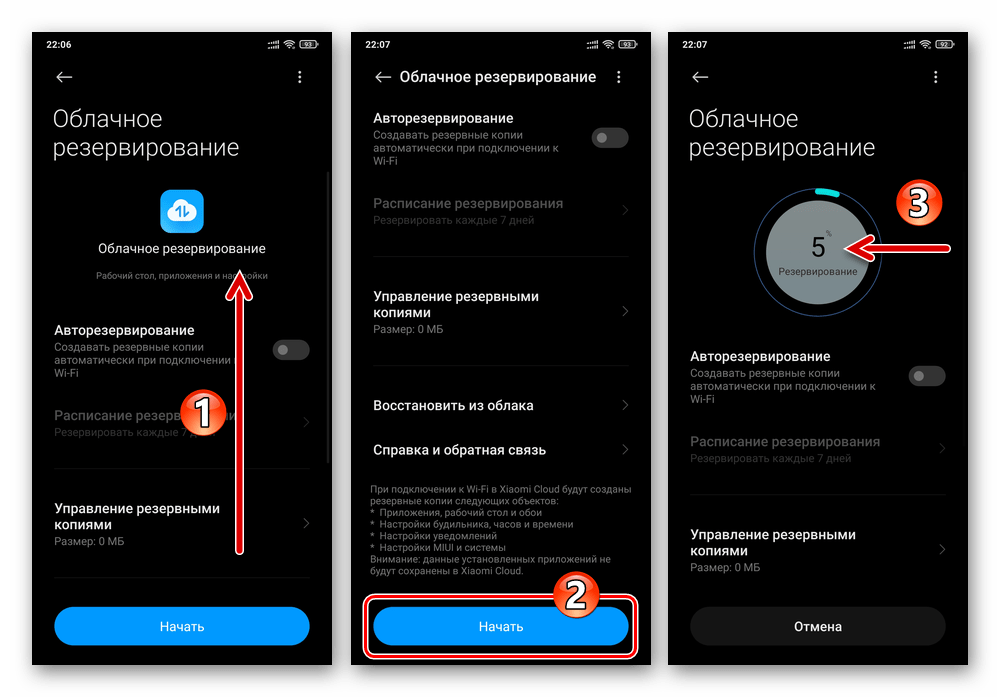
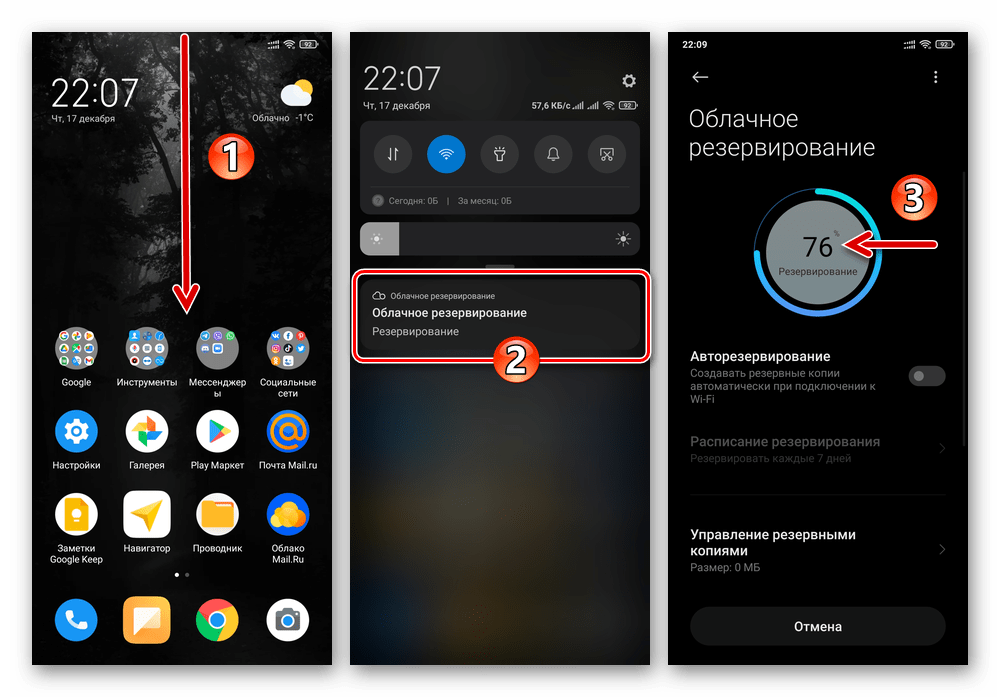
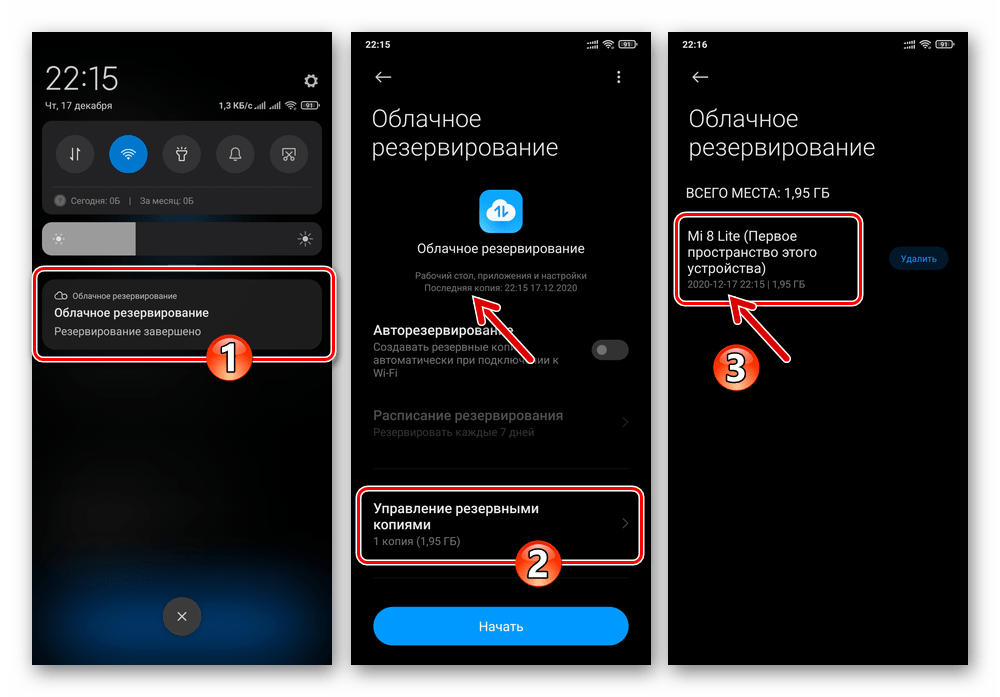
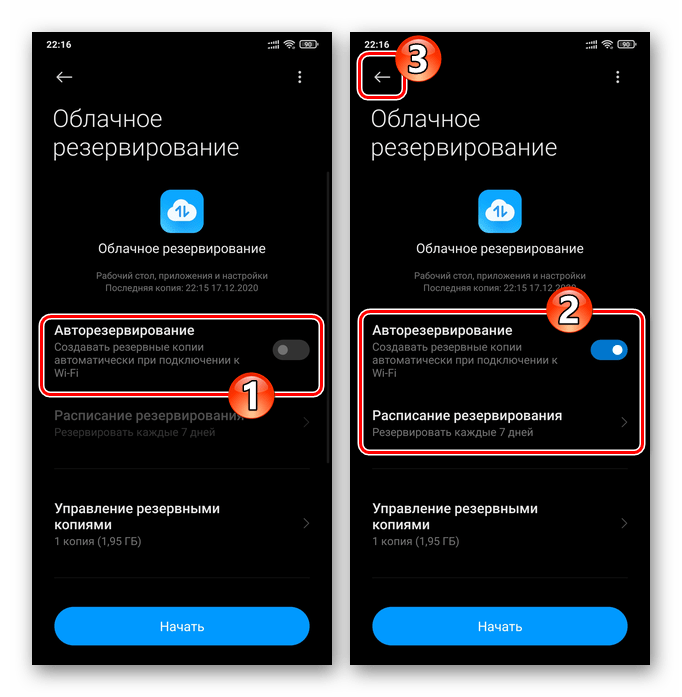
Способ 2: Google Диск
Помимо инструментов от Xiaomi, на всех смартфонах производителя с целью обеспечения сохранности информации путём ее синхронизации с облаком можно дополнительно или отдельно задействовать средства, разработанные Google. Преимущество такого подхода заключается в том, что получаемые бэкапы можно развернуть не только в среде MIUI, но также в любом другом варианте Android (к примеру, на отличном от текущего смартфоне или после перехода на кастомную прошивку). Условием для эффективного выполнения следующей инструкции является осуществленный на девайсе вход в учётную запись «корпорации добра».
Подробнее: Как войти в аккаунт Google на Android-смартфоне
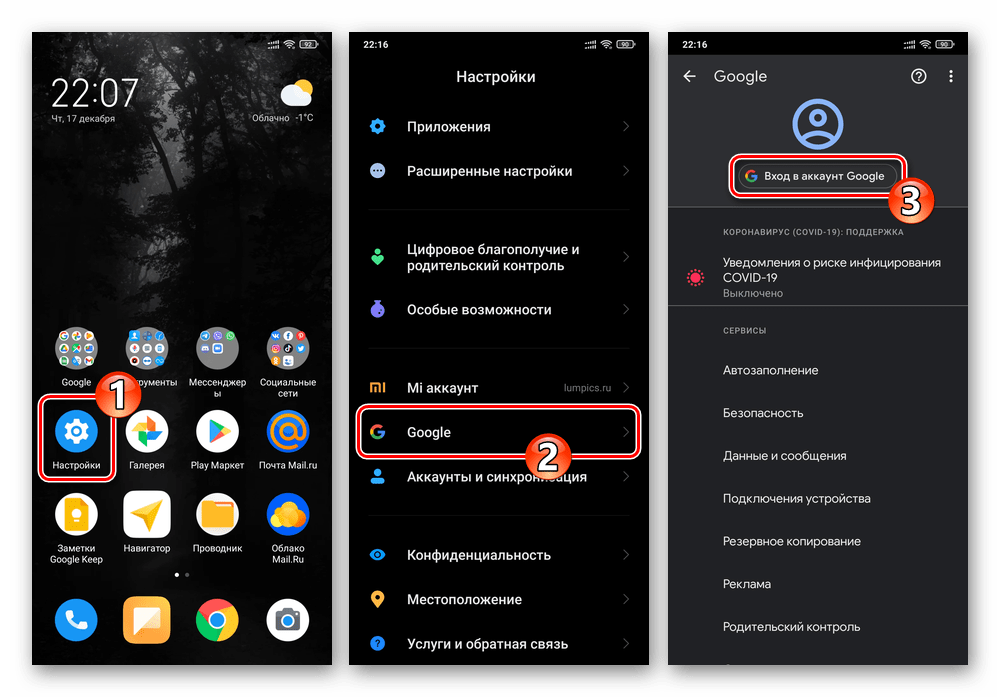
Синхронизация и резервное копирование данных с Android-девайсов в облачное хранилище Google для общего случая подробно описаны в уже опубликованном на нашем сайте и доступном по представленной ниже ссылке материале. Далее коротко продемонстрируем выполнение процедуры создания рассматриваемого типа бэкапа на смартфоне Xiaomi, учитывая особенности интерфейса ОС MIUI (12).
Подробнее: Синхронизация с облаком Google и резервное копирование данных на Android-устройствах
- Перейдите в «Настройки» ОС МИЮАЙ, пролистайте их перечень и откройте раздел «Google».
- В списке «СЕРВИСЫ» на отобразившемся экране выберите «Резервное копирование». Активируйте опцию «Загружать на Google Диск».
- Если в облаке необходимо сохранить в том числе наличествующие на устройстве изображения и видеозаписи, и при этом ранее синхронизация данных объектов с сервисом Гугл Фото не была задействована:
- Чтобы приступить к созданию включающего в себя «Данные приложений», «SMS-сообщения», «Настройки устройства», «Журнал звонков» и «Контакты» бэкапа, нажмите на кнопку «Начать копирование».
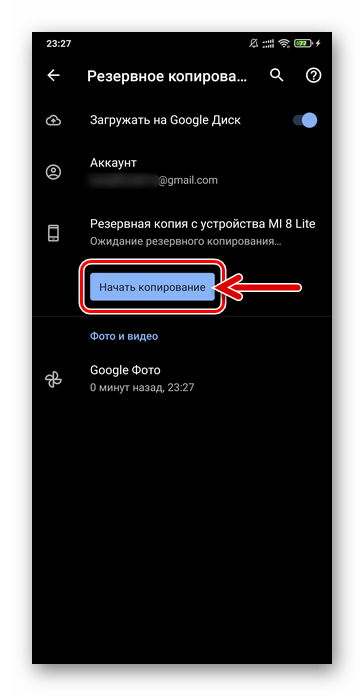
Читайте также: Сохранение контактов в учётную запись Google
- На этом практически всё — осталось дождаться завершения выгрузки копий данных из памяти смартфона в облако. Во время этого, иногда довольно длительного, процесса вы можете продолжать использовать мобильный девайс в обычном режиме.
- Об окончании резервного копирования информации в облако Google можно судить по исчезновению демонстрирующего ход процедуры уведомления из системной шторки. Кроме того, на экране в «Настройках» MIUI, с которого инициируется резервирование, появится указывающая на дату и время создания бэкапа запись.
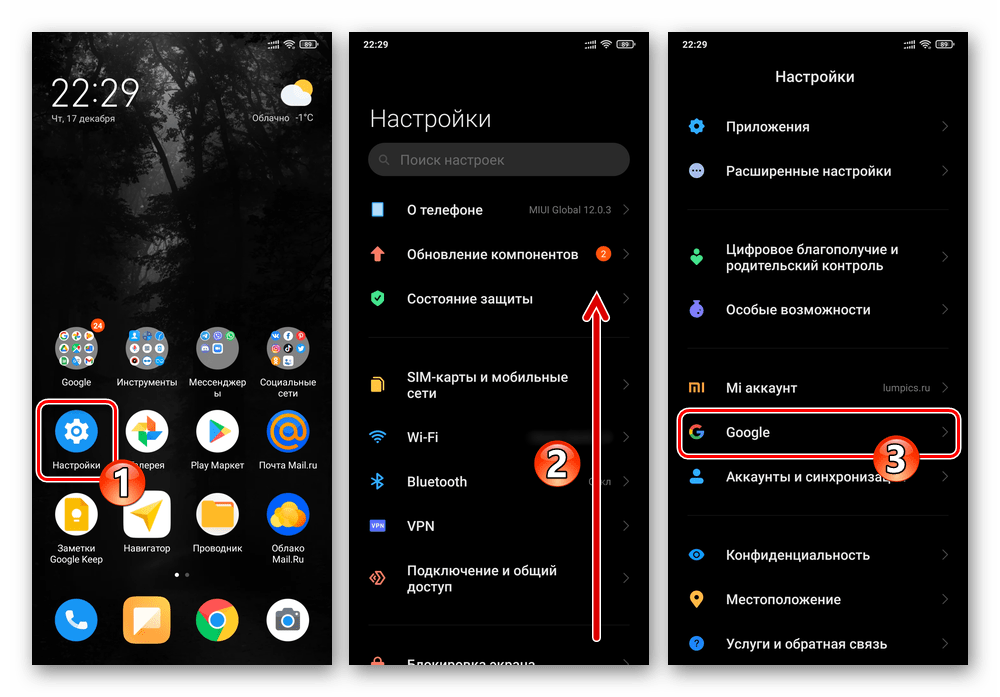
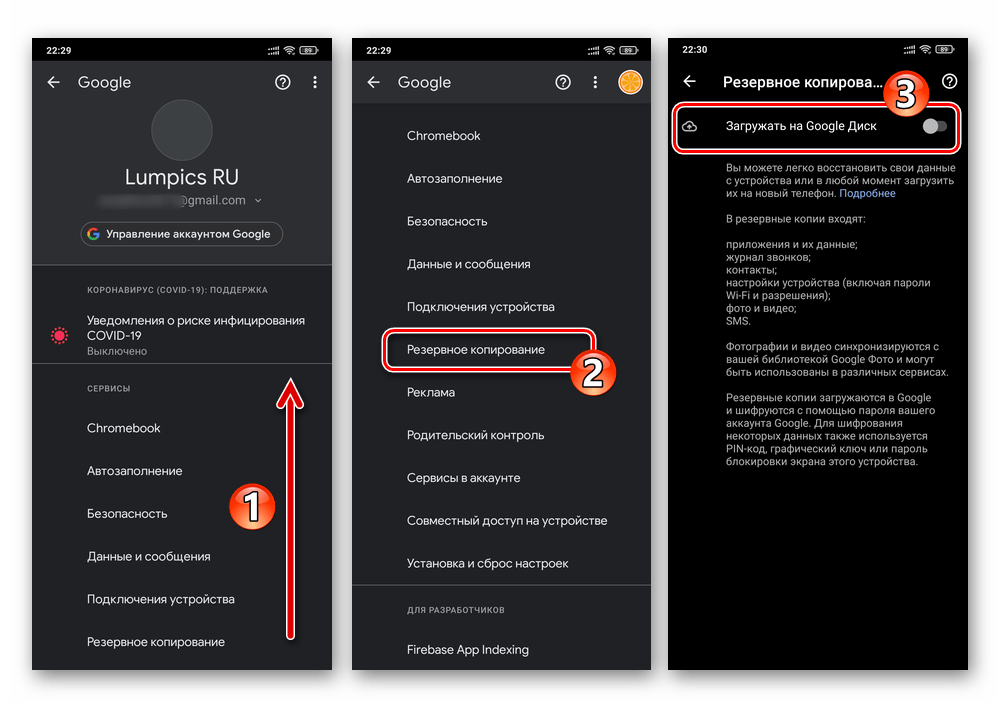
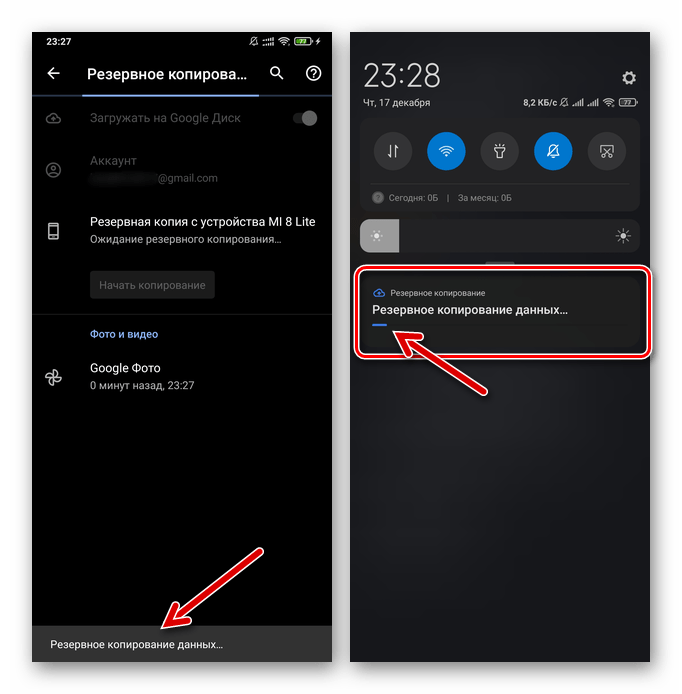
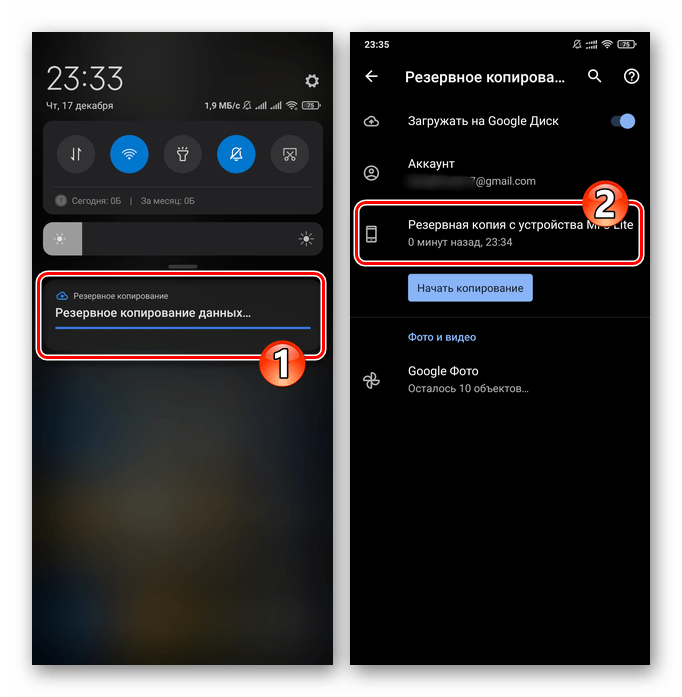
Вариант 2: Физический носитель
Следующий подход к решению задачи получения резервных копий информации с Android-девайсов Xiaomi предполагает использование в качестве хранилища бэкапов любого устройства-накопителя данных. Таким хранилищем может выступать устанавливаемая в смартфон карта памяти и/или диск доступного вам ПК/ноутбука:
- Перейдите в «Настройки» ОС, откройте раздел «О телефоне».
- Нажмите «Резервирование и восстановление», введите пароль разблокировки экрана. В области «ЛОКАЛЬНО» открывшегося экрана нажмите «Мобильное устройство».
- Запустившееся средство предоставляет возможность выбрать типы помещаемой в резервную копию информации — сделайте это путём установки/снятия галочек в чекбоксах напротив пунктов отображаемого на экране телефона перечня. Каждую категорию здесь можно развернуть и сконфигурировать по отдельности, снимая отметки возле обозначений данных которые сохранять не нужно.
- Завершив выбор копируемых в «архив» сведений, нажмите на кнопку «Создать резервную копию». Обратите внимание (!) на поступивший из системы запрос-уведомление и подтвердите его. Далее ожидайте завершения резервирования – во время процедуры можно продолжать эксплуатацию смартфона в обычном режиме.
- После получения уведомления «Резервирование завершено» вернитесь, если куда-либо перемещались, на экран «Создать резервную копию» и нажмите на кнопку «Завершить». На этом непосредственное формирование бэкапа выбранных ранее данных окончено, выйдите из настроек MIUI.
- Следующий шаг – копирование полученного бэкапа и при необходимости не включённых в него файлов на внешний носитель. Здесь большинству пользователей доступно два основных варианта:
- Если в качестве хранилища резервных копий избрана карта памяти, установите её в смартфон и сконфигурируйте как «Съёмный накопитель» («Для переноса фотографий и других файлов»).
Подробнее: Настройка карты памяти в Android
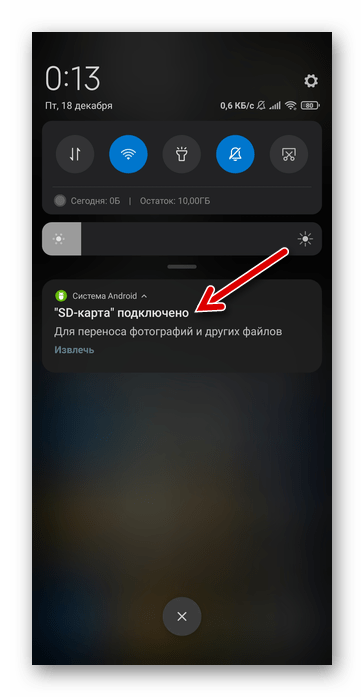
Откройте предустановленный в МИЮАЙ «Проводник», переключитесь в режим просмотра файловой системы, переместитесь на «Внутренний общий накопитель».
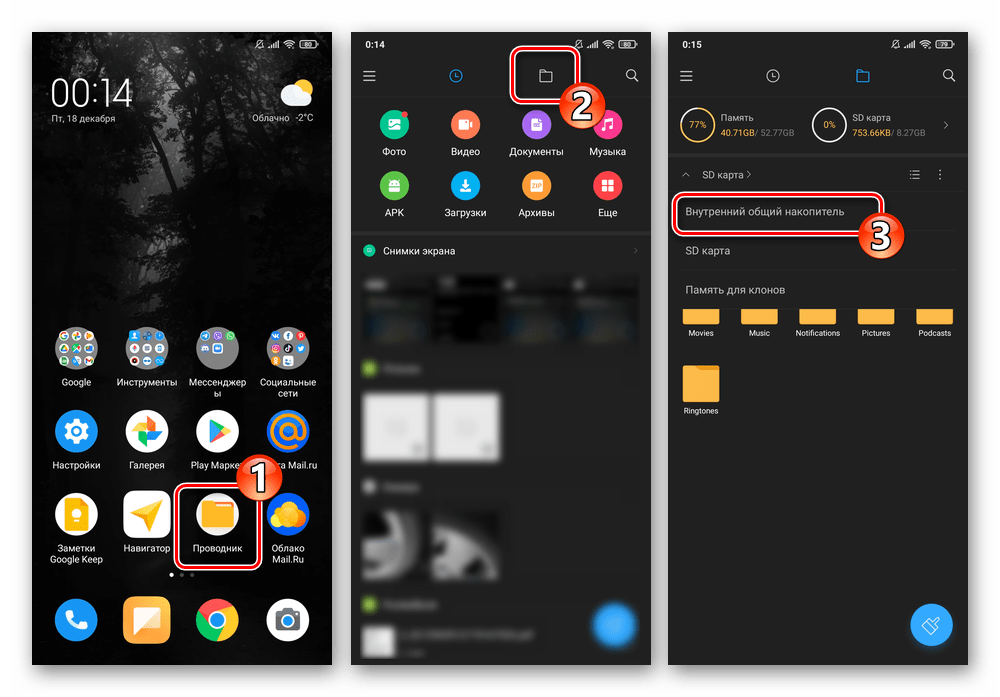
Перейдите по пути «MIUI» — «backup», длительным нажатием на наименование папки «AllBackup» выделите её.
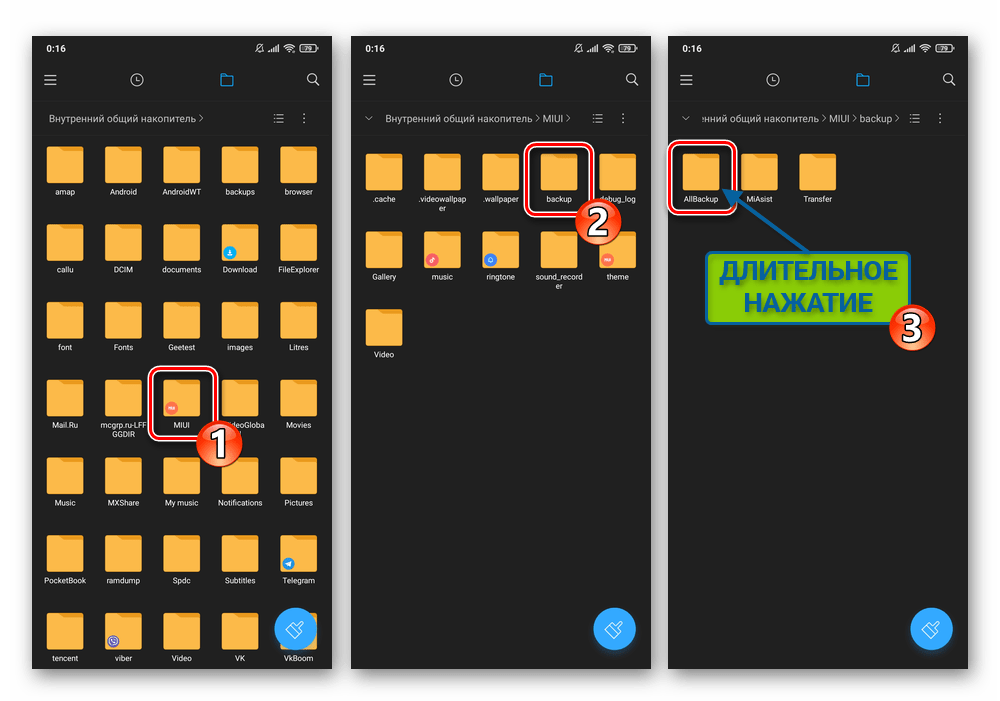
Тапните «Ещё» в нижнем доке средств Проводника, затем нажмите «Копировать» в появившемся меню. Далее откройте хранилище «SD карта»,
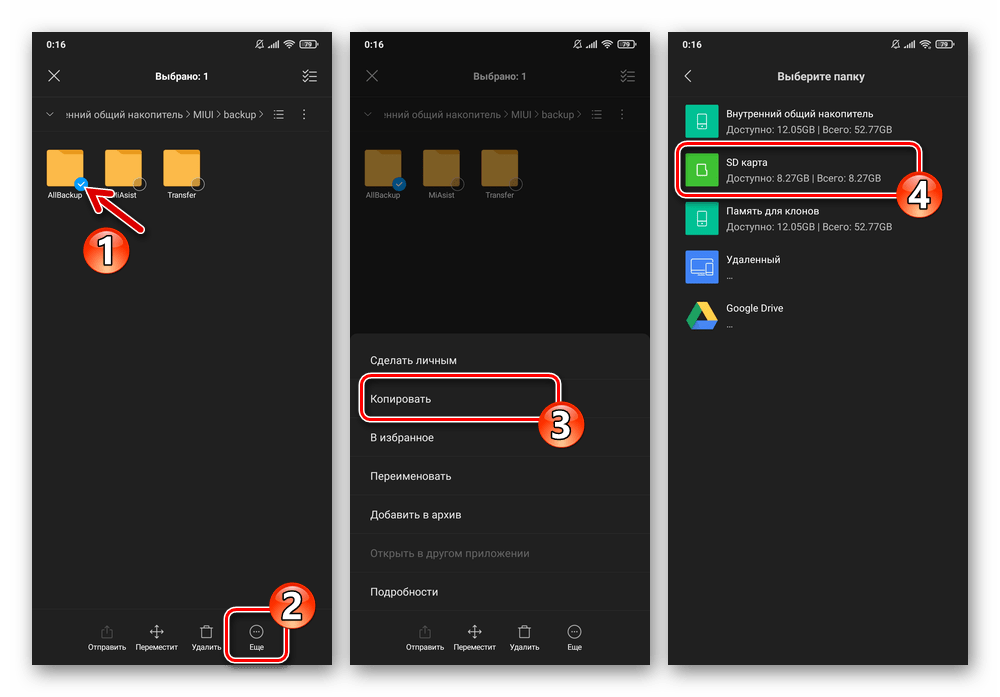
перейдите в предназначенный для хранения бэкапов каталог (или создайте новый), нажмите «Вставить» в панели инструментов внизу экрана.
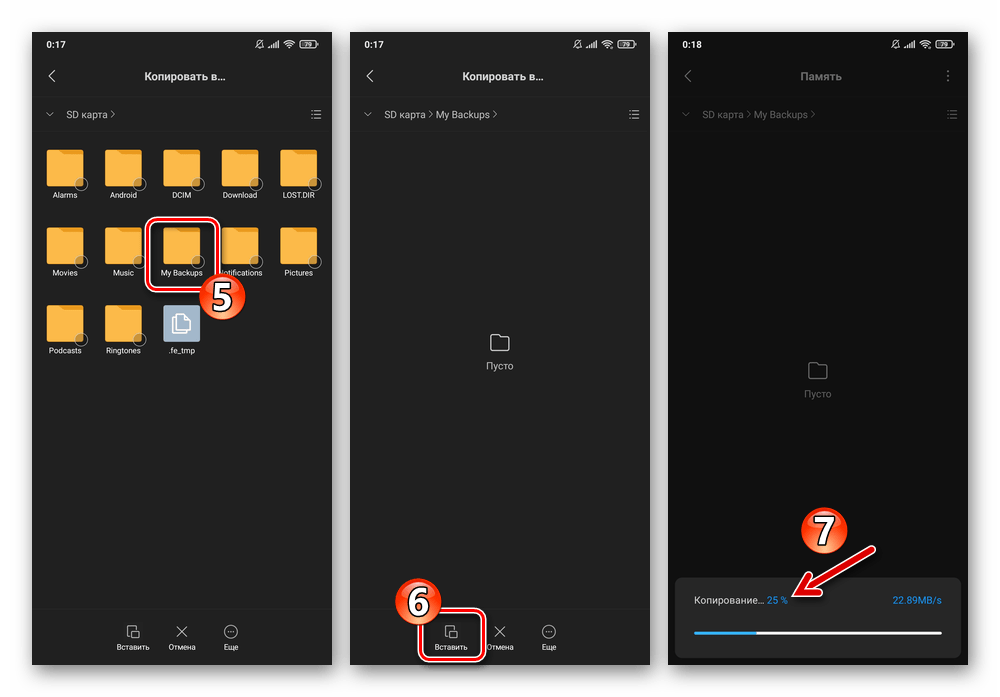
Читайте также: Как создать папку в хранилище смартфона Xiaomi
Аналогичным вышеописанному образом, с помощью файлового менеджера скопируйте из внутренней памяти смартфона на съёмный накопитель
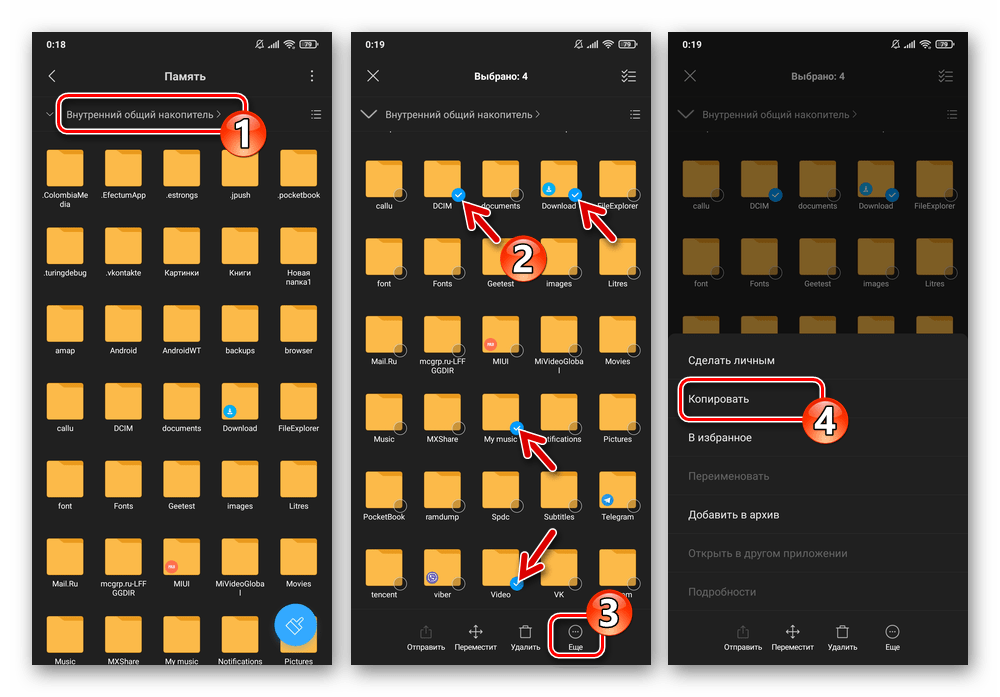
папки с важными для вас файлами (к примеру, каталог «DCIM», чтобы сохранить фото и видео с камеры девайса).
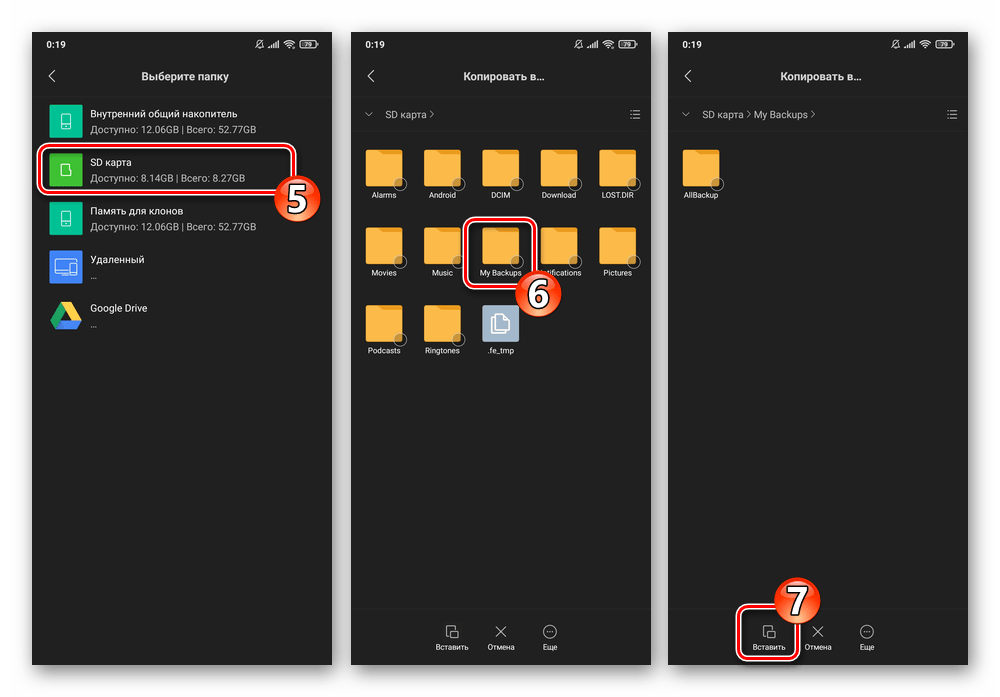
После получения копий всех представляющих ценность данных на карте памяти, её можно извлечь из аппарата.
- Когда в качестве хранилища бэкапов информации предполагается использовать диск ПК/ноутбука, для копирования данных из памяти смартфона проще всего задействовать USB-подключение. Соедините мобильный девайс и компьютер кабелем, на первом выберите режим «Передача файлов».
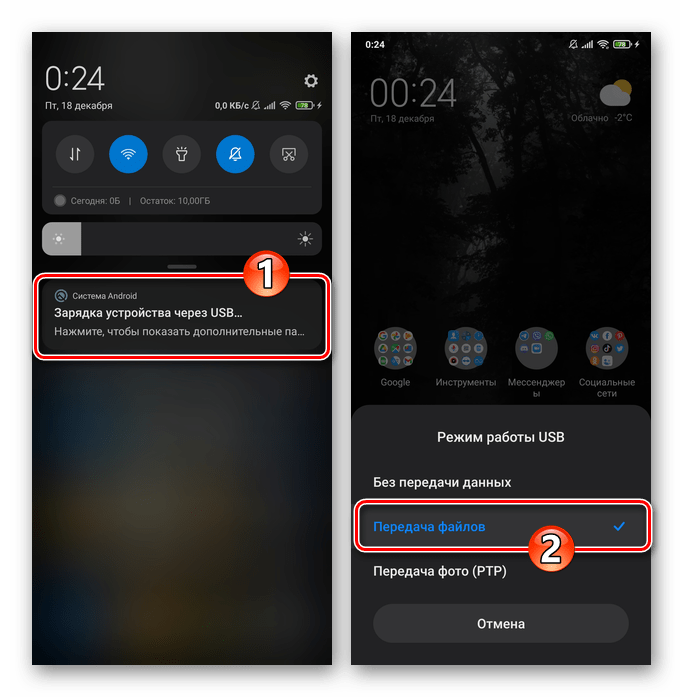
Через Проводник Виндовс откройте «Внутренний общий накопитель» телефона.
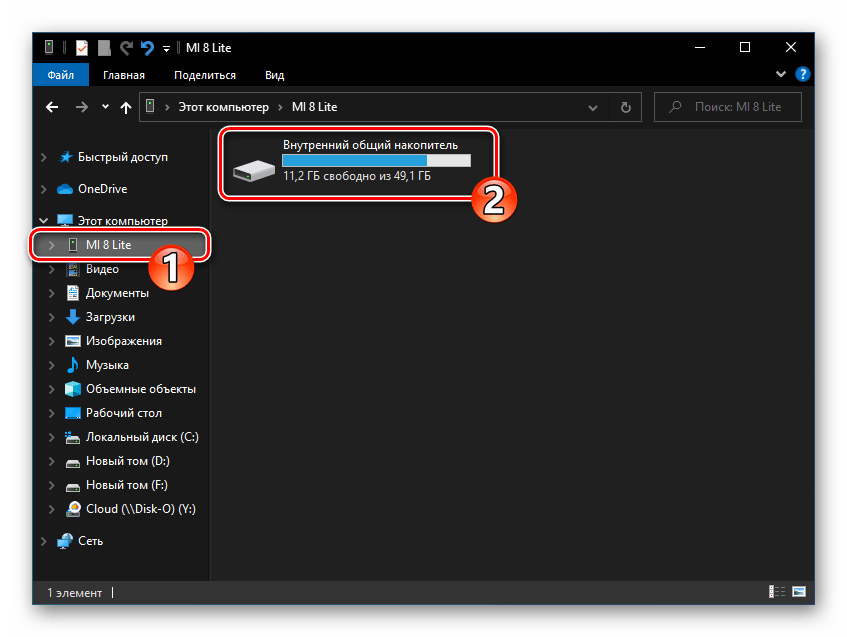
Скопируйте расположенную по пути «MIUI» — «backup» папку «AllBackup»,
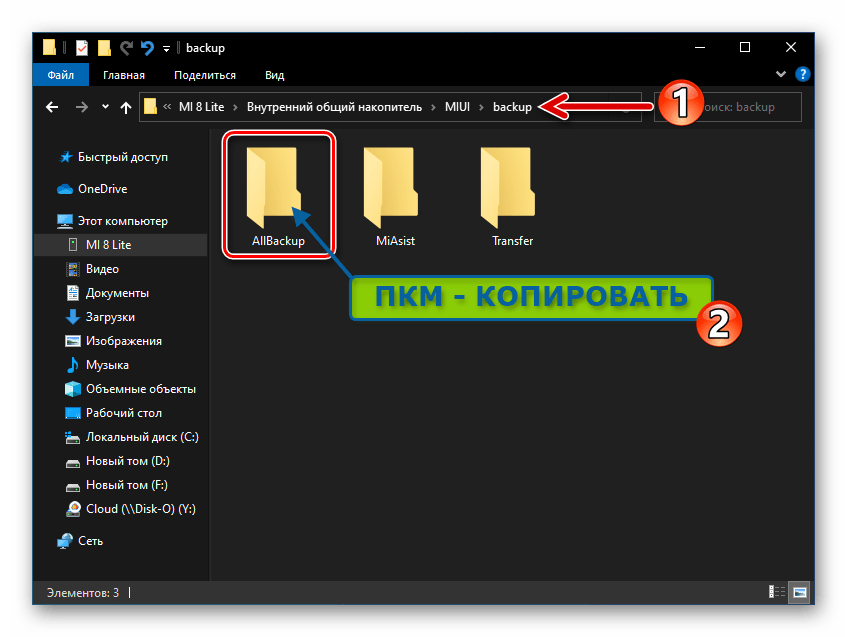
в любое удобное место на диске ПК.
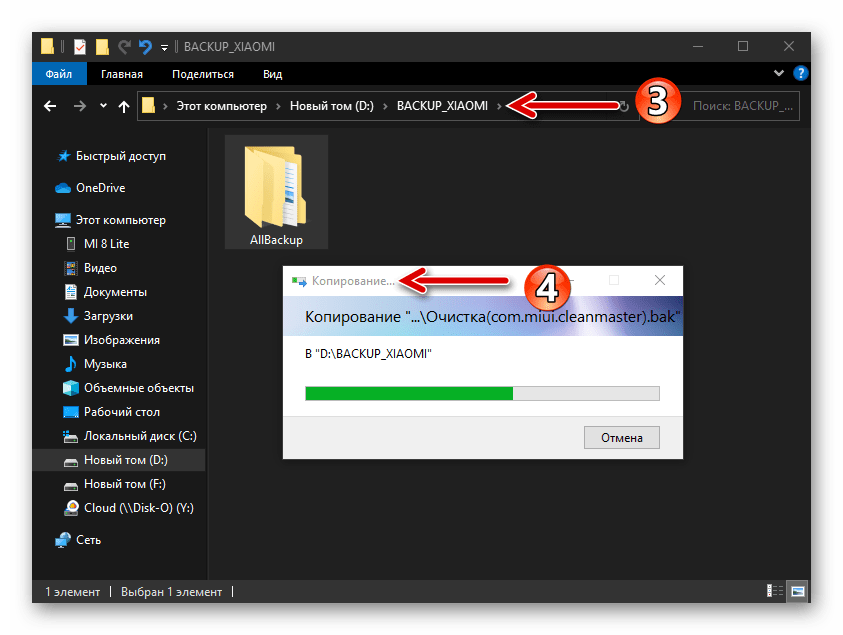
Аналогичным вышеуказанному образом, создайте на диске компьютера копии других содержащих важные для вас файлы каталогов из внутренней памяти мобильного устройства.

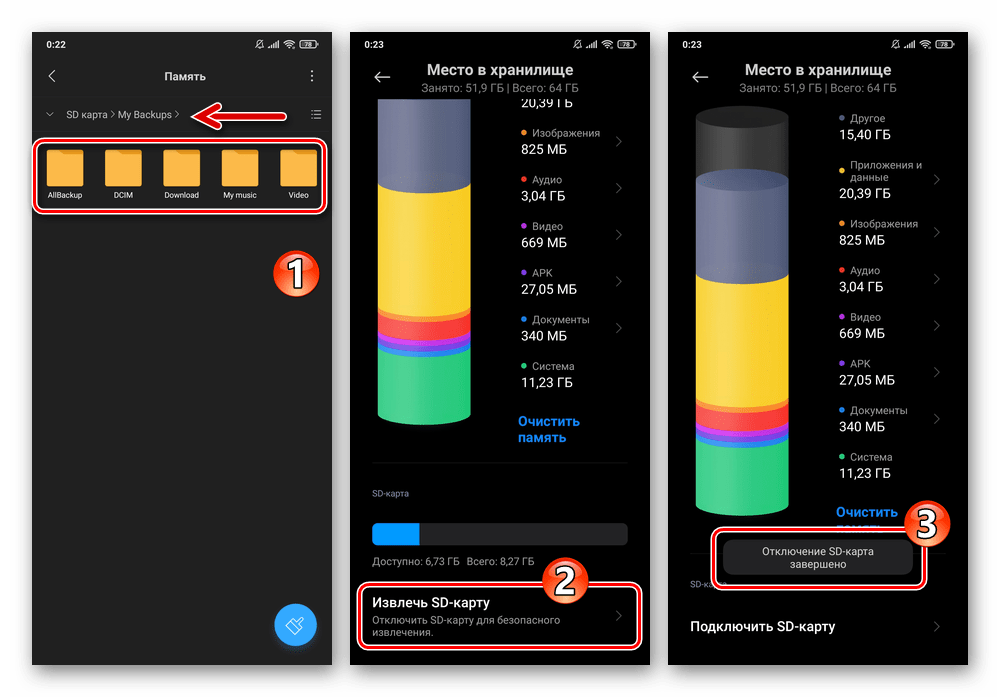
- Если в качестве хранилища резервных копий избрана карта памяти, установите её в смартфон и сконфигурируйте как «Съёмный накопитель» («Для переноса фотографий и других файлов»).
- Отныне вы можете быть относительно спокойны за сохранность важных данных, содержащихся в хранилище смартфона Xiaomi, – в случае их намеренного или случайного удаления, к примеру, в процессе сброса настроек девайса или перепрошивки, практически всё можно будет восстановить.
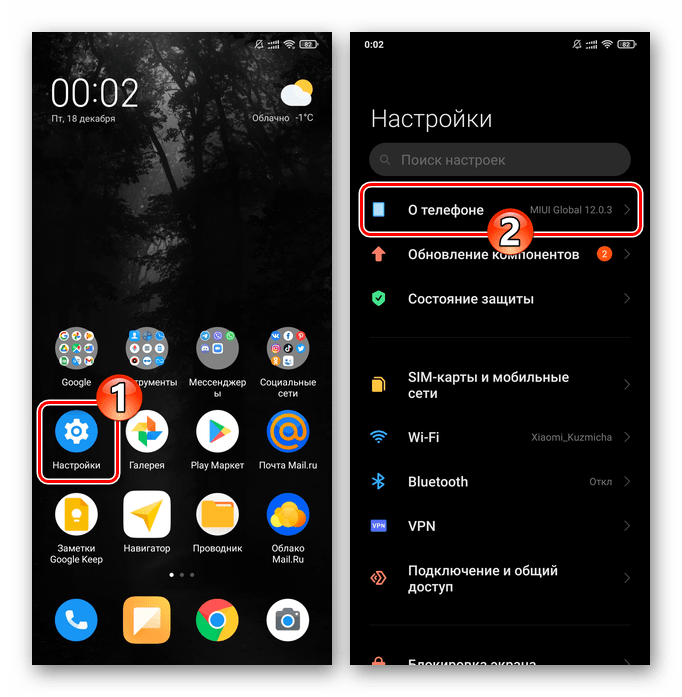
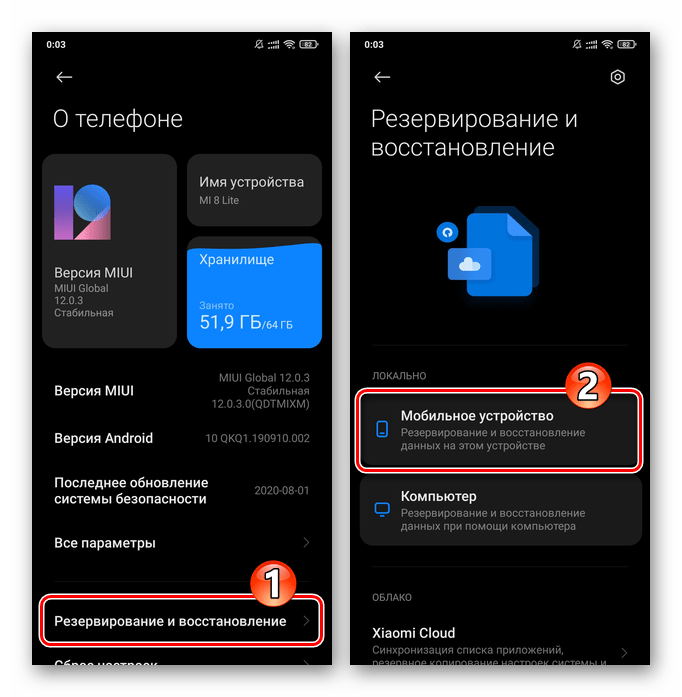
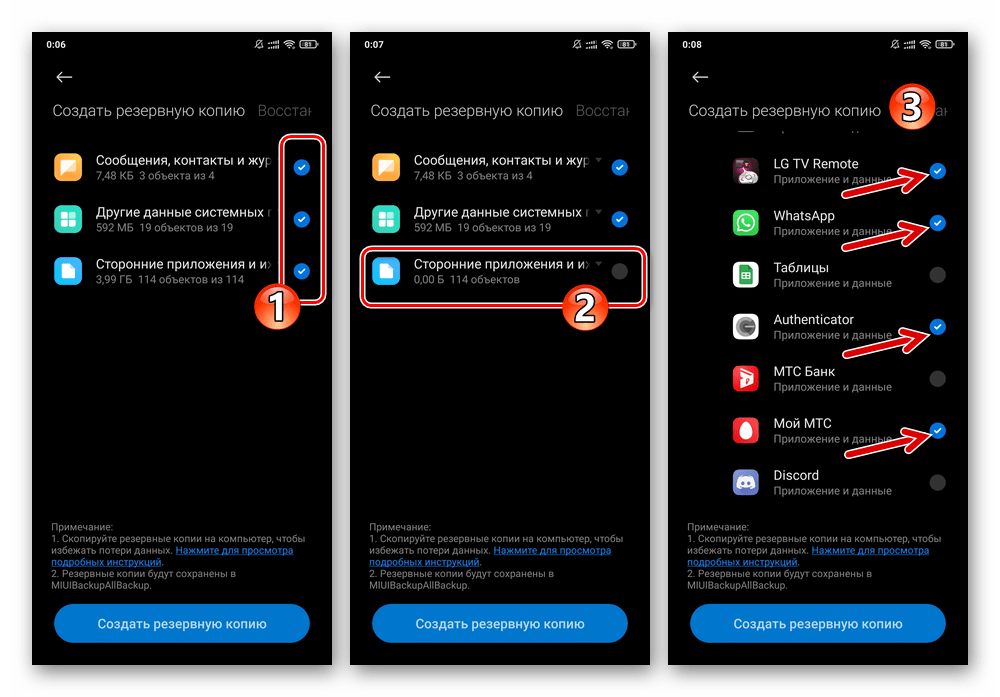

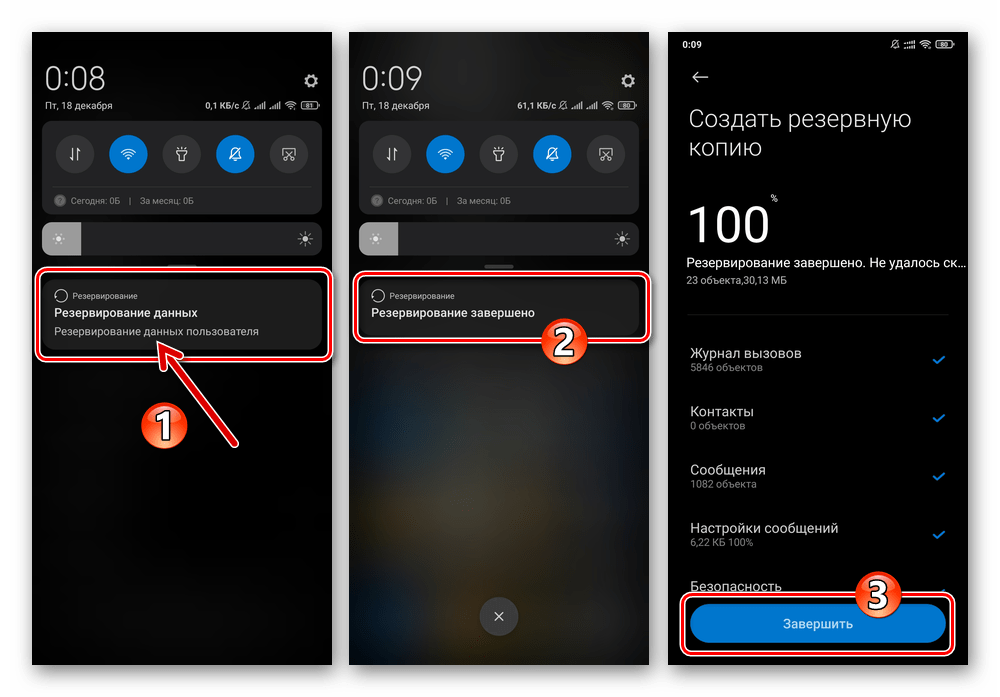
Читайте также: Как сбросить настройки и очистить память смартфона Xiaomi
Вариант 3: Windows-ПК
Очень эффективные способы создания бэкапов данных из памяти Android-девайсов становятся доступными, когда задействуется специализированный Windows-софт — менеджеры для работы со смартфонами. В случае с устройствами Xiaomi для резервного копирования и решения других задач рекомендуется использовать разработанное для моделей производителя ПО под названием Mi Phone Assistant (Mi PC Suite).
Следует отметить, что официальные сборки Ми Фон Ассистента поставляются исключительно с китайской локализацией, что делает их практически непригодным для эксплуатации русскоязычными пользователями. Однако существуют переведённые на русский язык модификации рассматриваемого софта — одно из таких решений (версия 4.0.529) будет задействовано в следующем примере и доступно для скачивания по следующей ссылке:
Скачать Mi Phone Assistant 4.0.529 (русскоязычный интерфейс)
- Загрузите архив с программой на диск компьютера и распакуйте его – таким образом вы подготовите менеджер для работы со смартфонами Xiaomi к запуску.
- Перейдите в получившийся в результате выполнения предыдущего пункта инструкции каталог, откройте файл MiPhoneAssistant.exe.
- Ознакомьтесь с текстом «Предупреждения» в первом после запуска окне программы, щёлкните по кнопке «Согласен» для начала работы с Ми Фон Ассистентом.
- На смартфоне активируйте опции «Отладка по USB» и «Установка через USB».
Подробнее: Как включить режим «Отладка по USB на смартфоне Xiaomi
- Подключите мобильный девайс к USB-порту компьютера, нажмите «Обновить» в окне менеджера.
- Немного подождите, пока Windows-софт определит подсоединённый телефон и начнёт интегрировать в него необходимое для сопряжения и дальнейшей работы Android-приложение MiTunes.
- Под появляющимися на экране смартфона запросами поочерёдно нажмите: «УСТАНОВИТЬ», «РАЗРЕШИТЬ», «Agree».
- После успешного сопряжения смартфона с Mi Phone Assistant, необходимо определить путь на диске ПК, по которому будут сохраняться создаваемые в дальнейшем резервные копии данных:
- Кликните «Резервирование» в расположенной вверху окна программы панели разделов.
- Нажмите на кнопку «Новая Резервная копия»,
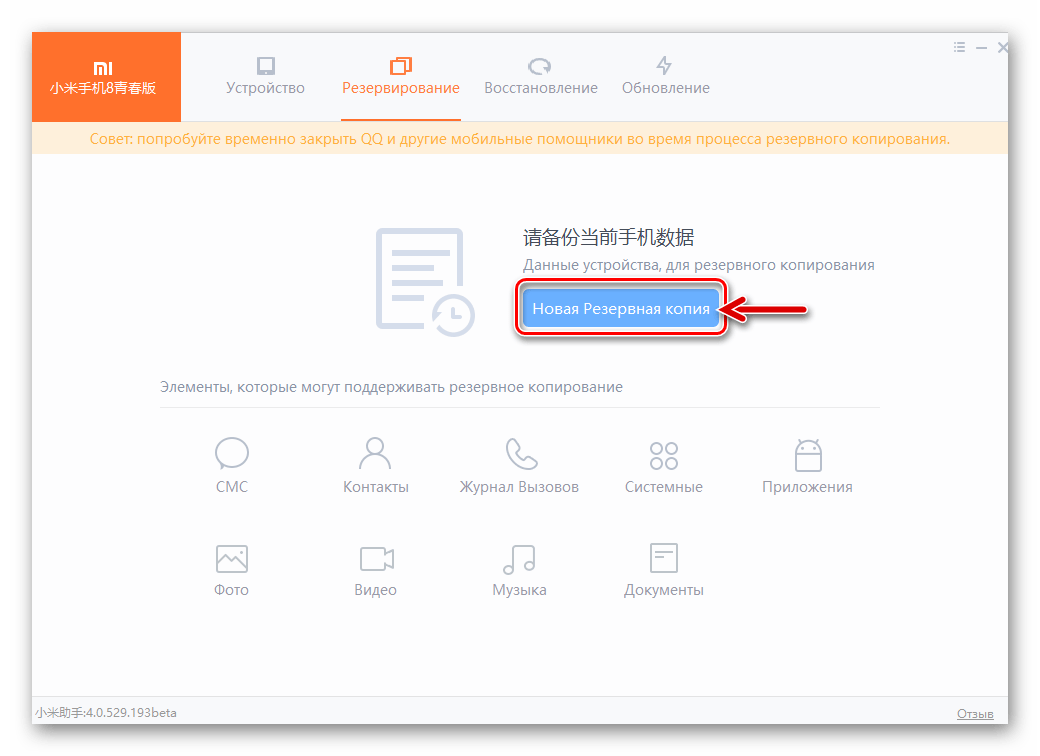
в результате чего на смартфоне отобразится запрос «Резервирование через Mi PC Suite» — тапните под ним «Разрешить».
- Установите отметки в чекбоксах под обозначающими типы помещаемых в бэкап данных значками. По порядку эти значки интерпретируются следующим образом: «Сообщения», «Контакты», «Журнал звонков», «Системные приложения», «Сторонние приложения», «Фото», «Видео», «Музыка», «Документы».

Следует отметить, что наличествующие на телефоне приложения с данными можно «бэкапить» выборочно. Для этого щёлкните «Выбрать» под советующей иконкой,
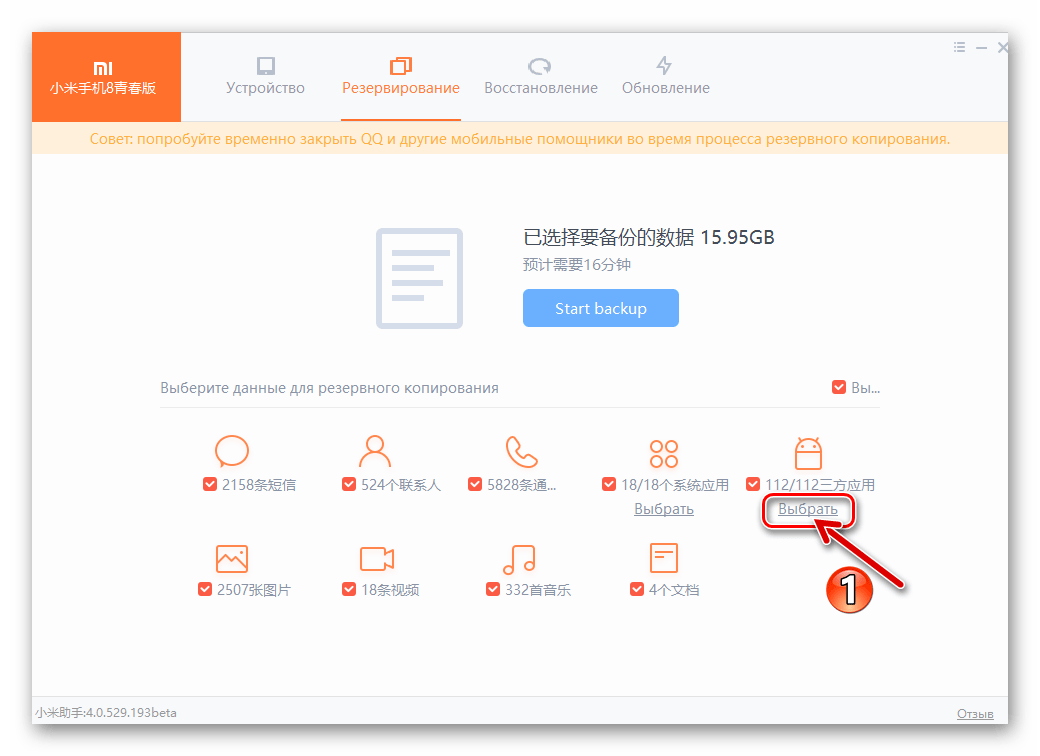
в открывшемся списке отметьте галочками только тот софт, который вам действительно нужен и затем щёлкните «Вычислить».
- Завершив выбор копируемой со смартфона информации, нажмите «Start Backup» в окне MiPhoneAssistant.
- Ожидайте завершения процедуры резервного копирования. Наилучшим решением будет не использовать каким-либо образом мобильный девайс и компьютер в процессе работы Ми Фон Ассистента.
- После того как программа завершит свою работу по формированию бэкапа, в её окне появится уведомление в виде галочки зелёного цвета. Нажмите на кнопку «Завершить»,
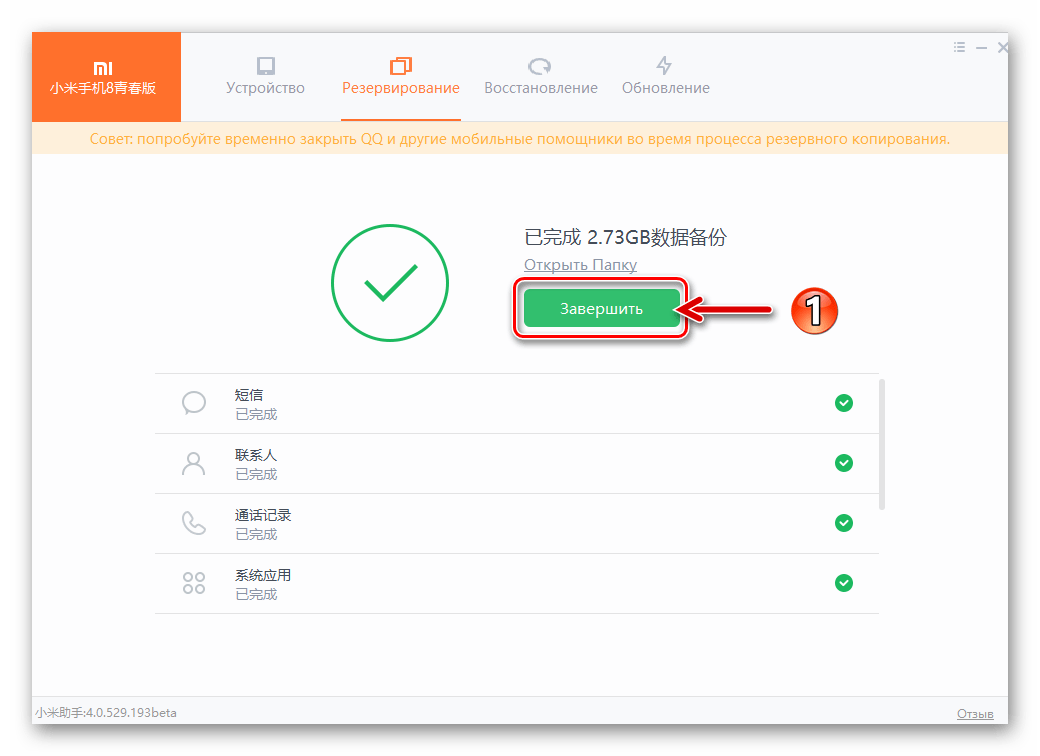
после чего можно отсоединять телефон от десктопа и закрывать Mi Phone Assistant.
- Чтобы убедиться в эффективности проведённой операции, откройте указанный при выполнении пункта №8 этой инструкции каталог в Проводнике Windows – теперь в нём наличествует содержащая резервные копии файлов со смартфона папка.
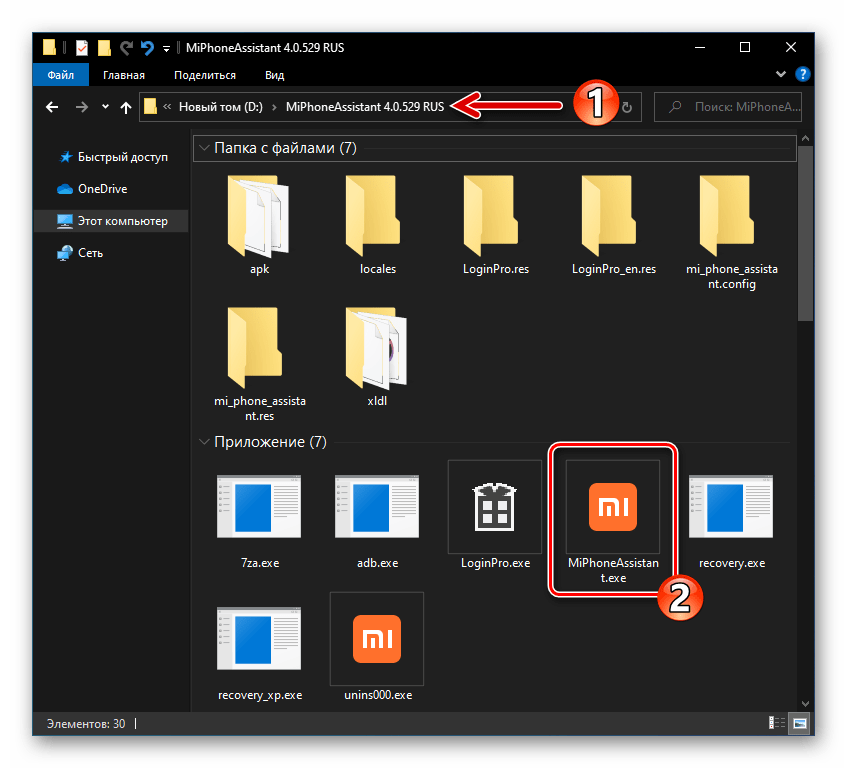
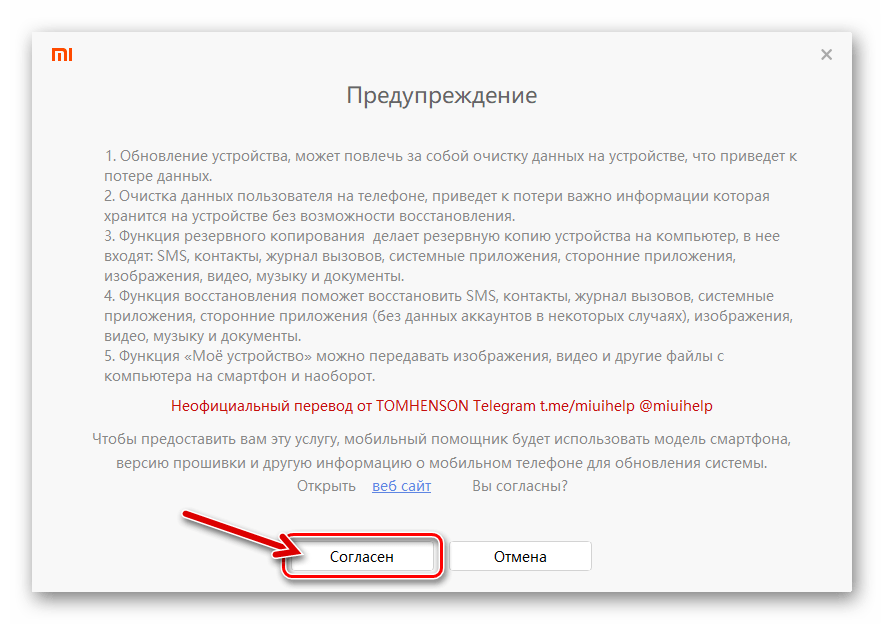
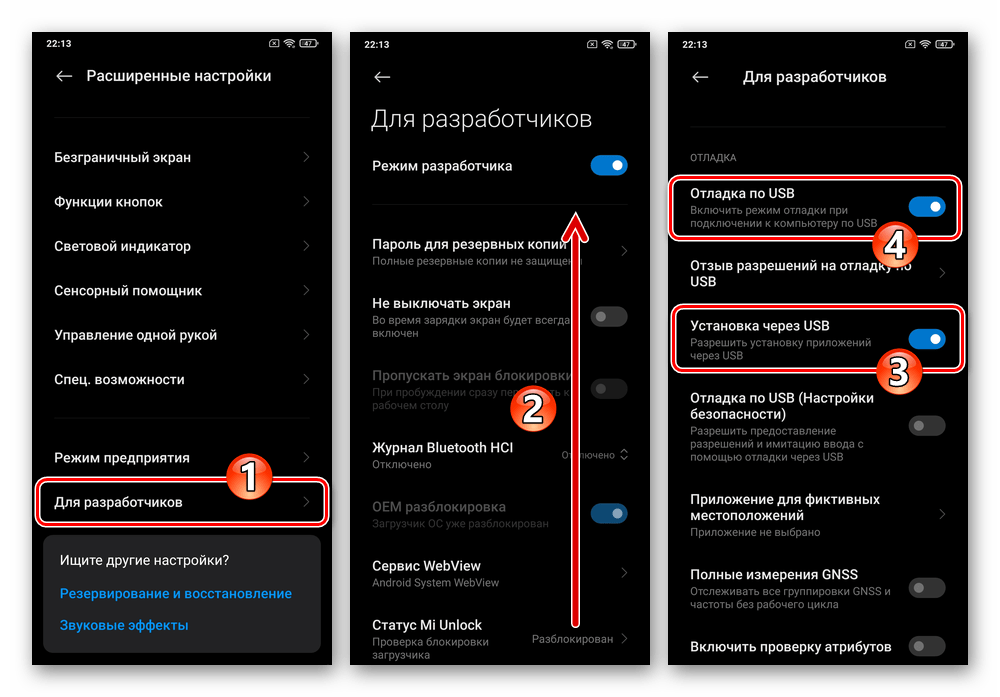




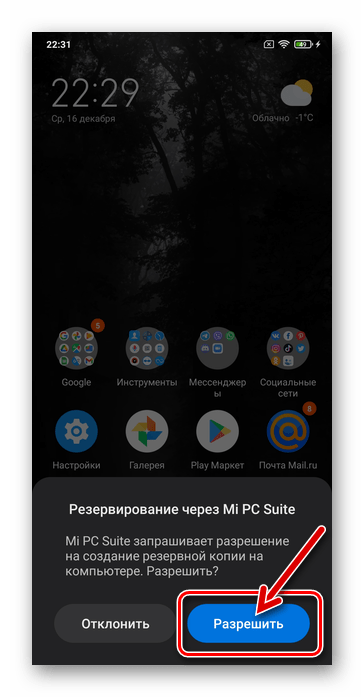
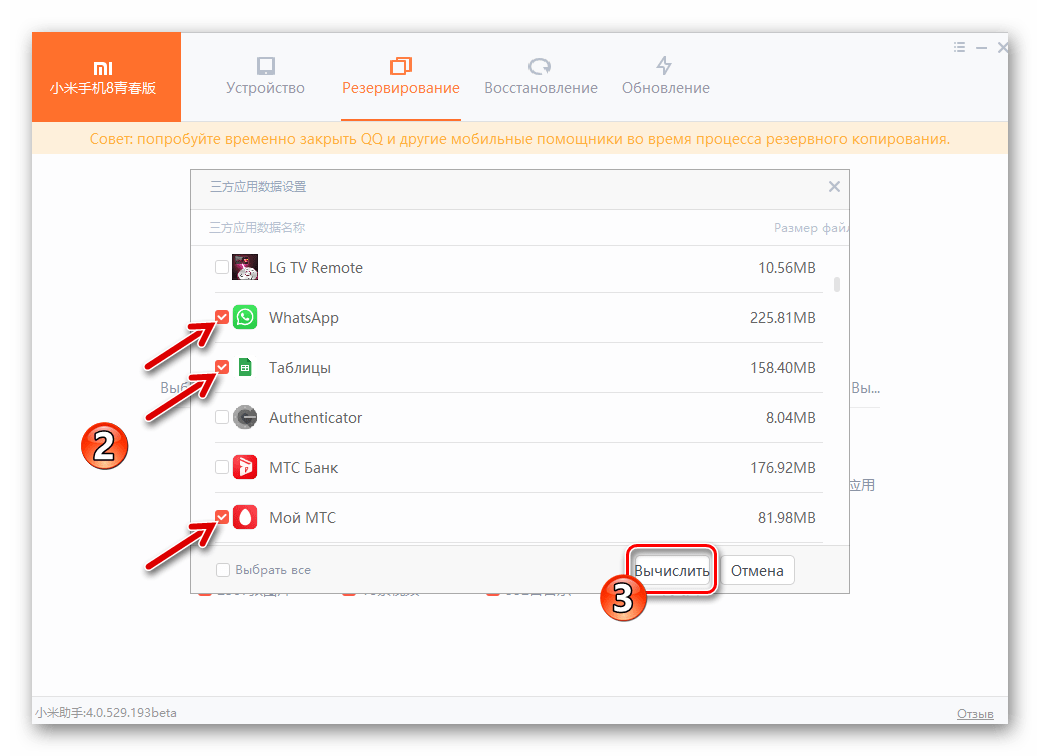
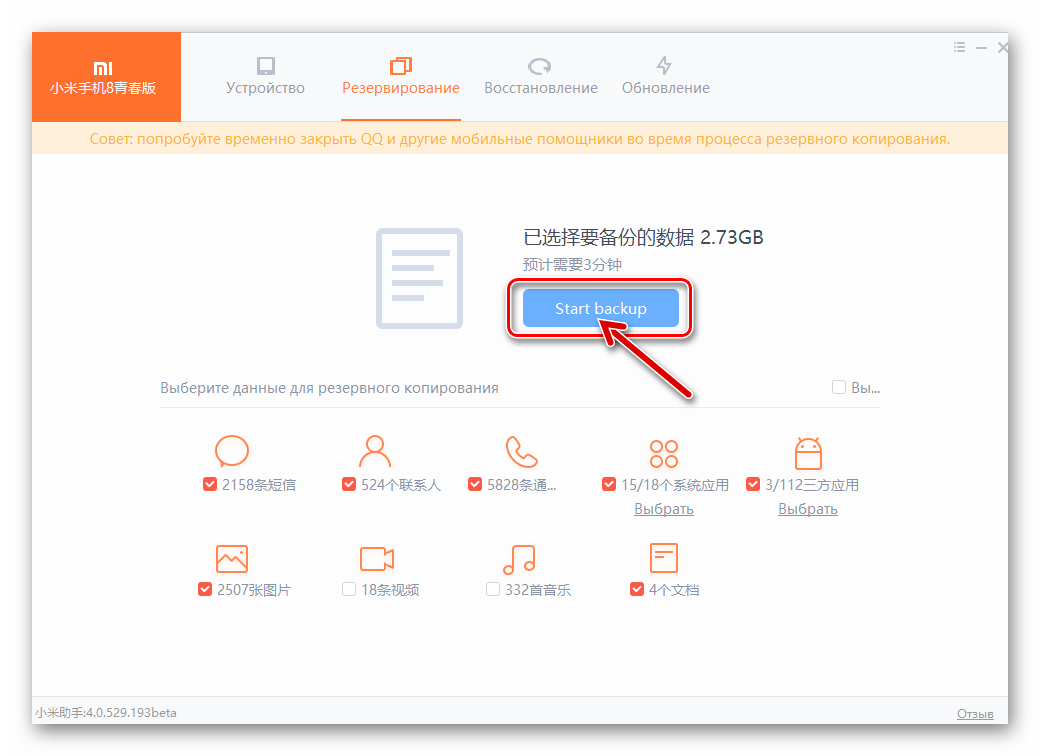
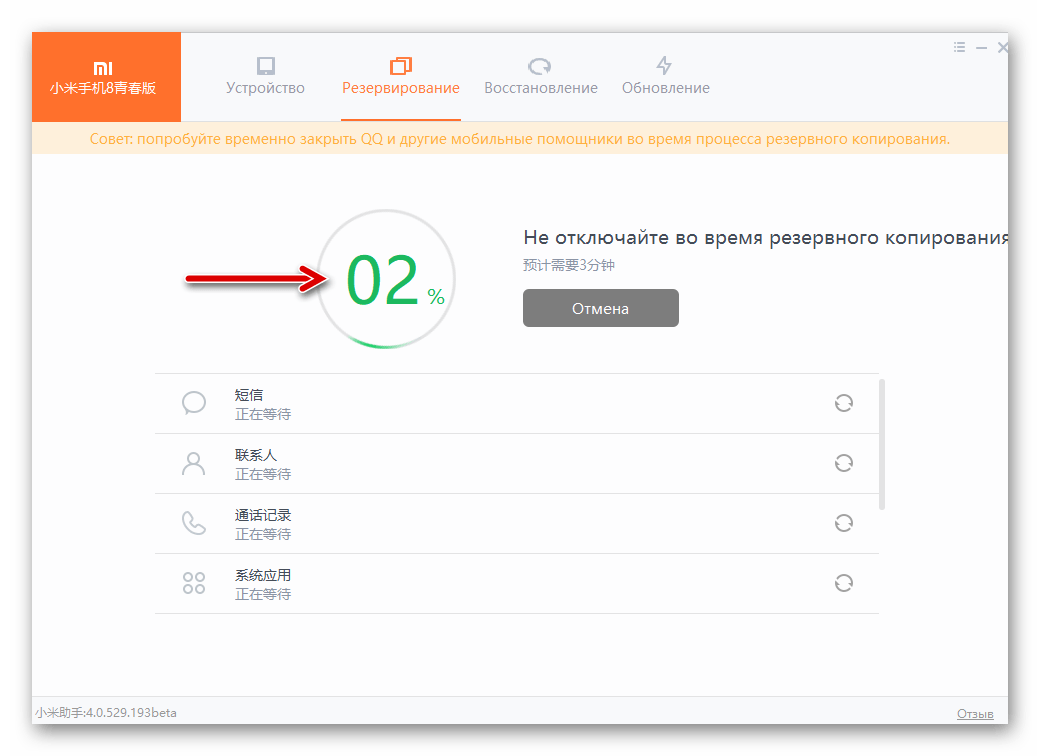
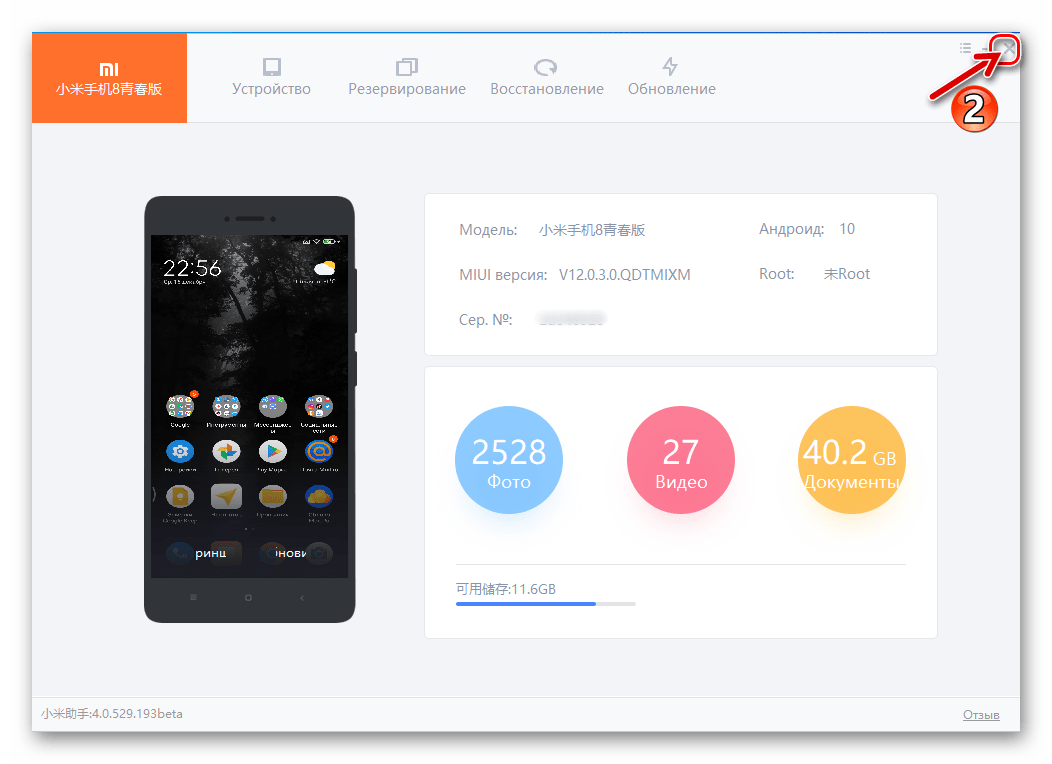
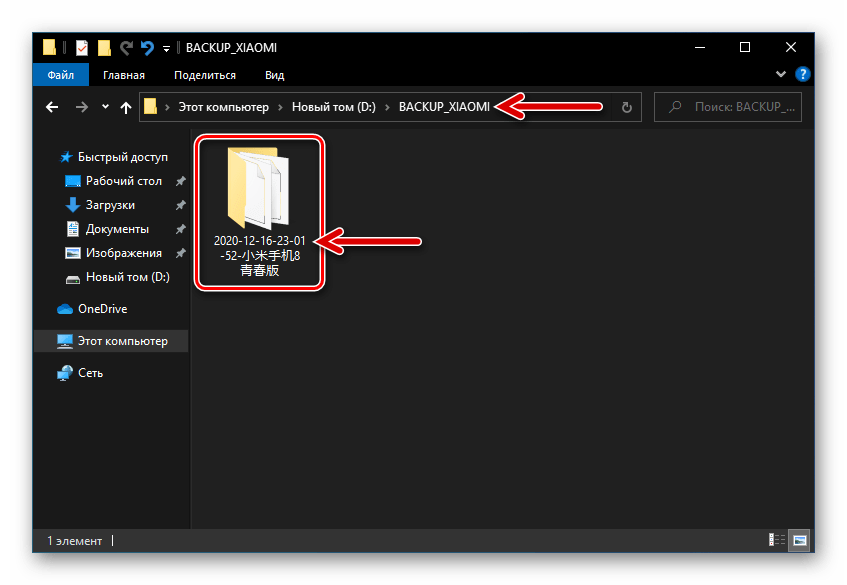

Мы рады, что смогли помочь Вам в решении проблемы.

Опишите, что у вас не получилось.
Наши специалисты постараются ответить максимально быстро.
Помогла ли вам эта статья?
ДА НЕТ
Еще статьи по данной теме:
Содержание:
- Как создать резервную копию
- Как восстановить Xiaomi
- Mi PC Suite
Несмотря на то, что все современные смартфоны Xiaomi (Redmi) активно используют Mi облако и Google Облако для создания резервных копий, многие пользователи хотят хранить и использовать локальные бэкапы на компьютере. Это удобно, ведь всё под контролем и не нужен интернет для восстановления настроек, приложений и параметров телефона Xiaomi после сброса к заводским настройкам или при покупке нового смартфона.
Однако, это не так просто сделать, как с облаком. Кстати, на сайте есть статья о том, как сделать полное резервное копирование в облака Mi и Google.
Существует 2 способа сделать локальный бэкап на Xiaomi с переносом на компьютер: ручной и с помощью приложения Mi PC Suite, я опишу их оба.
Как сделать резервную копию Xiaomi и перенести её на компьютер для хранения и использования
Войдите в настройки Xiaomi, найдите пункт «О телефоне». Я демонстрирую скриншоты MIUI 11, уже довольно скоро на телефоны начнёт приходить обновление с MIUI 12 и, возможно, расположение указанных меню измениться, но суть останется прежней и с помощью встроенного в MIUI поиска вы сможете найти нужные команды.

Теперь найдите строку «Резервирование и сброс».

Нас интересует меню «Локальное резервирование».

Появится окно мастера создания копии, нажмите на кнопку «Создать резервную копию».

Далее система предложит вам варианты сохранения, выберите то, что хотите оставить для будущего.

Начался процесс, дождитесь его завершения.


Теперь вы видите в списке точку восстановления, где указана дата её создания. Это значит, что локальная копия настроек на Сяоми создана, теперь необходимо её перенести на компьютер. Для этого подключите смартфон к компьютеру по USB кабелю и выберите режим передачи файлов.
Откройте проводник, войдите в файловую систему Xiaomi. Далее я продемонстрирую путь, где лежит локальный бэкап на примере проводника телефона, но на компьютере путь не изменится.
В корне диска Xiaomi найдите папку «MIUI».

Внутри находится папка «backup».

Далее ещё одна папка «AllBackup».

Вы видите папку, в имени которой вписана дата создания копии, перенесите папку целиком на компьютер.

После того, как вы сбросите телефон, либо подключите к компьютеру новый, в эту же папку скопируйте ту, которая хранится на ПК. После чего войдите в меню на Xiaomi, описанное выше, и выберите эту точку восстановления для её активации и дождитесь окончания операции.
Вернуться к содержанию
Как восстановить Xiaomi из резервной копии, перенесённой с компьютера
Предположим, что ваш телефон чист, в этом случае подключите его к ПК по USB, в проводнике найдите папку: MIUI – backup – AllBackup и скопируйте сюда папку с компьютера, в которой содержится предыдущая резервная локальная копия.
Теперь на телефоне откройте настройки, найдите пункт «О телефоне».

Далее «Резервирование и сброс».

Нажмите на меню «Локальное резервирование».

В списке вы должны увидеть точку восстановления, которую только переместили в память телефона. Нажмите на неё.

Осталось лишь нажать кнопку «Начать восстановление» и дождаться окончания операции.

Вернуться к содержанию
Бэкап на компьютер с помощь Mi PC Suite

Раньше Xiaomi создала и поддерживала программу для работы с телефоном Mi PC Suite, но последние несколько лет она не обновляется. Текущая версия не получала обновлений с 2015 года.
Я установил её на компьютер, но ни мой актуальный смартфон Xiaomi Mi 9 SE, ни предыдущий Xiaomi Mi 5 так и не смогли работать с ней в паре. Приложение писало об ошибке подключения к смартфонам.
Поэтому я не могу рекомендовать этот метод в 2020 году. Возможно, если вы используете старый телефон, выпущенный до 2015 года, он будет работать с этой программой, но все актуальные телефоны эту функцию не поддерживают и потому остаётся использовать первый описанный в статье метод по переносу бэкапа с Xiaomi на компьютер.
Вернуться к содержанию
Об авторе: MiMaster
Привет, меня зовут Тимур. Я с детства увлекался компьютерами и IT-Индустрией, мне это нравится, это моя страсть. Последние несколько лет глубоко увлёкся компанией Xiaomi: идеологией, техникой и уникальным подходом к взрывному росту бизнеса. Владею многими гаджетами Xiaomi и делюсь опытом их использования, но главное — решением проблем и казусов, возникающих при неожиданных обстоятельствах, на страницах сайта mi-check.ru
- Возможности MIUI 9
- Через Google
- Резервная копия на компьютер
- Через Recovery
Смартфоны Xiaomi отличаются значительным объемом внутренней памяти, а также возможностью ее расширения за счет установки дополнительных карт-памяти. В результате на аппарате накапливается множество пользовательской информации, включая фотографии, видео- и аудиофайлы, текстовые документы. В этой связи рекомендуется периодически делать бэкап телефона Xiaomi, т.е. сохранять данные в облаке или другом устройстве.
В нашей статье рассмотрим оптимальные варианты, как можно сделать резервную копию.
Функции MIUI 9
В девятой версии фирменной оболочки присутствует множество скрытых функций MIUI 9, о которых знают не все владельцы мобильных аппаратов. К таковым можно отнести и создание бэкапа. Для этого необходимо найти в настройках пункт «Система и устройство» и выбрать «Расширенные настройки». Прокрутив вниз, вы найдете подпункт «Восстановление и сброс».

Нажимаем на «Локальные резервные копии».

Здесь появится кнопка «Создать резервную копию».

В появившемся окне потребуется отметить пункты, которые нужно сохранить (приложения, настройки, файлы, папки). Процесс начала создания резервной копии начинается с нажатия на кнопку «Начать».
В течение определенного времени (это не быстрый процесс) будут созданы копии данных, хранящихся на телефоне. Не следует выключать смартфон, чтобы не прервать ход копирования.
Когда все данные скопируются, нажмите на кнопку завершения. Все готово!
Как сделать бэкап на Сяоми при помощи Google
Способ, в первую очередь, используется для сохранения паролей, контактов и информации об учетных записях. Для задействования опции требуется наличие Google-аккаунта и его синхронизация со смартфоном.
Для выполнения нужных настроек надо зайти в раздел «Восстановление и сброс», где выбираются нужные данные для резервирования.
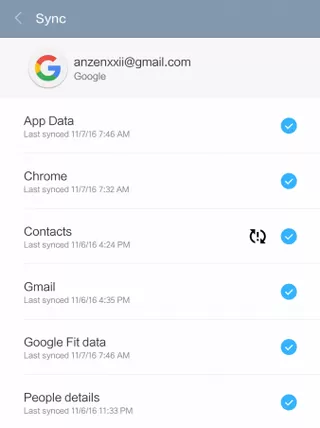
Как сделать резервную копию Ксиаоми на компьютер
Простой и надежный способ. Для подключения к компьютеру потребуется программа Mi PC Suite, позволяющая создавать архив данных без Root-прав.
Работать с приложением очень просто: достаточно подключить изделие к компьютеру, запустить PC Suite и в нем активировать Backup. Далее останется выбрать папки для резервирования, а также указать место их размещения.
Через рекавери
Позволяет скопировать с аппарата не только пользовательские данные, но и все настройки системы и установленных приложений.
Для выполнения операции необходимо:
- Отключить аппарат и затем зайти в режим Recovery (наиболее распространенная программа – Team Win Recovery Project);
- Активировать функцию backup and restore, после чего выбрать бэкап;
- Дождаться окончания сохранения информации;
- Перезагрузить телефон.

Для обеспечения надежности своих данных рекомендуется одновременно применять несколько способов их сохранения. Оптимальный вариант – резервирование на ноутбук и размещение архива в облачном хранилище, что позволит иметь к нему постоянный доступ.
Бэкап нужен для того, чтобы обезопасить ценные данные на вашем смартфоне. Информация может быть утеряна по разным причинам, начиная от неосторожности, заканчивая неправильной установкой прошивки. Давайте рассмотрим несколько способов сделать бэкап на Xiaomi.
Локальное резервирование
Смотреть инструкцию для старых версий MIUI
Переходим в Настройки > Расширенные настройки > Восстановление и сброс

Выбираем пункт Локальное резервирование. Если на вашем смартфоне был задан пароль — система потребует ввести его. Далее жмем Создать резервную копию (если ранее она не создавалась).

В открывшемся окне вы сможете настроить параметры копирования (бэкапа). Здесь есть возможность сохранить все настройки системы, а также приложения, либо выбрать отдельно нужные вам. Для этого жмем на иконку стрелочки и отмечаем по пунктам все, что требуется сохранить. Далее жмем «Создать резервную копию».

Сохранения хранятся в папке MIUI/backup/AllBackup/ и при желании их можно скопировать на ПК. Для восстановления из созданной копии снова переходите в Локальное резервирование, выбираете копию и жмете Восстановить.
Локальное резервирование можно сделать через стандартные настройки:
- Переходим по пути Настройки > О телефоне > Резервирование и восстановление

- Далее нужно выбрать тип бэкапа: «Мобильное устройство» или «Компьютер».
- Если у вас задан пароль, то нужно будет его ввести.
- Теперь выбираем тип данных для бэкапа (журнал вызовов, контакты, SMS, MMS, данные системных и сторонних приложений) и жмем «Создать резервную копию».

Время создания резервной копии зависит от объема данных на вашем смартфоне. Также система предупредит вас о том, что не все данные и приложения могут быть зарезервированы и восстановлены.
Бэкап через Mi Cloud
Инструкция для старых версий MIUI
В том же пункте Восстановление и сброс вы можете сделать бэкап через Mi Cloud. За это отвечает пункт Настройки резервирования:

Нажимаем «Начать» для создания резервной копии.
В том же меню Настройки > Расширенные настройки > Восстановление и сброс есть пункт Xiaomi Cloud.

Здесь вы сможете настроить параметры резервирования данных в облаке. Можно сохранить фото и видео, сообщения, контакты, журнал вызовов и многое другое. Причем можно включить автоматическое резервирование всех нужных для вас данных. Для этого переходим в пункт «Резервирование».

Далее просто активируем функцию «Авторезервирование».

Либо можно создать резервную копию нажав кнопку «Начать». Чуть ниже в этом же меню есть пункт «Восстановить из облака», где вы можете выбрать нужный вас Бэкап для восстановления данных.
С помощью Google
Гугл аккаунт прекрасно подойдет для сохранения паролей, контактов и данных об учетных записях. Так что обязательно зарегистрируйте его и добавьте на ваш Xiaomi.
Для старых версий MIUI
В пункте Восстановление и сброс включите резервирование данных, выберите нужный гугл-аккаунт и активируйте пункт Автовосстановление.

Переходим в Настройки > Расширенные настройки > Восстановление и сброс и прокручиваем экран вниз. Здесь вы увидите раздел «Резервирование Google», где можно включить резервирование данных. Также тут мы можем выбрать нужный google-аккаунт (если у вас их несколько) и включить функцию автоматического восстановления данных.

Бэкап через google-аккаунт будет создаваться автоматически и все отправятся в облако. В последнем пункте «Аккаунт Google» можно посмотреть на уже созданные резервные копии или же самостоятельно создать новую.
Бэкап через приложение Mi PC Suite на ПК
Этот способ актуален при подключении смартфона к ПК. Качаем приложение MI PC Suite по этой ссылке и устанавливаем его на ваш компьютер. С его помощью вы сможете создать бэкап перейдя в соответствующий пункт меню:

Копии будут сохраняться в память компьютера.
Делаем бэкап с помощью TWRP Рекавери
Данный способ не самый удобный, так как у вас нет возможности выбрать конкретные данные — будет сохранена вообще вся информация, включая систему, настройки и приложения. Делается это просто:
- Отключаем смартфон
- Зажимаем кнопку включения/блокировки + качельку увеличения громкости
- Смартфон перейдет в режим Рекавери, где нас интересует пункт Backup — нажимаем на него и ждем окончания процесса
- Перезагружаем смартфон и готово
Читайте также:
- Как включить отладку по USB на Xiaomi
Потребность сделать бэкап на телефоне Xiaomi появляется в момент, когда нужно что-то восстановить. Скажем, у вас пропал нужный файл, сбились настройки или того хуже, заглючила прошивка, и смартфон потерял большую часть работоспособности. Чтобы не было, как в поговорке, что имеем — не храним, потерявши — плачем, давайте заранее побеспокоимся о создании резервной копии.
Содержание
- Через функции MIUI
- С помощью Google
- Через компьютер
- Резервирование с помощью приложений
- Резервирование посредством рекавери
- Бэкап с помощью Mi Cloud
- Что такое backup и для чего он нужен
- Как сделать backup Xiaomi: способы
- Backup через операционную систему MIUI
- Теперь рассмотрим второй способ через систему MIUI.
- Бэкап Xiaomi через Google
- Полный Backup Xiaomi через компьютер
- Бэкап на компьютере с помощью других ПО
- Сторонние приложения для бэкапа
- Бэкап с помощью Recovery режима
- Где хранятся бэкапы Xiaomi
- Как восстановить бэкап
- Что такое резервная копия
- 5 способов, как сделать бэкап смартфона Xiaomi
- Ответы на популярные вопросы
- Бэкап стандартными средствами
- Резервирование с помощью приложений
- Резервирование посредством рекавери
- Создание копии в MIUI
- Используя сервисы Google
- На компьютере с помощью Mi Pc Suite
- Через сторонние приложения
- Где хранятся резервные копии
- Как восстановить смартфон из резервной копии
Через функции MIUI
Самый простой и доступный способ. Удивительно, но и здесь возникают некоторые трудности и вопросы. Дело в том, что компания Сяоми чересчур часто меняет программное обеспечение, подчас действуя излишне радикально. Это приводит к тому, что многие актуальные обзоры и инструкции, написанные на ту или иную тему, не успев опубликоваться, тут же устаревают.
В новых актуальных сборках фирменная оболочка MIUI претерпела некоторые изменения, будем исходить из новых реалий. Для обзора взята глобальная прошивка MIUI Global 9.5.3.0 Стабильная. Это наиболее популярная на данный момент, версия.
Пользуемся инструментами ОС. Заходим последовательно в
Вводим графический ключ (или другой, созданный вами ранее, пароль) и попадаем в опцию Резервирование. Внизу экрана будет предложено: создать резервную копию, нажимаем.
Последнее, что нужно сделать перед началом операции, это указать сохраняемые настройки системы и выбрать приложения. Созданная копия, может быть как полной, так и выборочной. Сделав необходимые поправки, нажимаем начать.
Резервная копия, созданная описанным способом, даже в самом объемном варианте, не будет содержать некоторых системных сведений. Это не калька с вашей ОС, например, в ней не будет указан ваши IMEI и NVRAM. Проще говоря, созданный вами бэкап не восстановит полностью систему в том виде, в котором она была на момент его создания. Для этого есть другие инструменты, о них пойдет речь ниже.
Но восстановить данные браузера, настройки Wi-Fi, почты, безопасности и других параметров, хранящихся в созданной папке по адресу: внутренний накопитель/backups, вы сможете в любую минуту.
Заходим туда же и вместо резервирования, выбираем восстановление, указав на файл с датой бэкапа. Обязательно сделайте выбор, иначе телефон не поймет, что вы от него хотите, и восстановление не начнется.
С помощью Google
Вариант, который работает сам по себе. Попав в уже привычную опцию Восстановление и сброс, спускаемся ниже и находим — резервирование Google. От вас потребуется его включить. Дальнейшие действия пройдут автоматически. Ваши контакты, смс и другие данные перекочуют в облачное хранилище компании, о чем можно свериться, зайдя в свой аккаунт, например, с компьютера. Для тех, кто не хочет ждать, есть возможность начать процедуру немедленно. Для ручной правки времени создания бэкапа, нужно зайти:
- в настройки;
- аккаунты/синхронизация;
- выбрать Google;
- начать синхронизацию тех элементов, которые вам важны;
- процесс начнется в тот же момент.
Настройки телефона теперь хранятся не только у вас, но и в сети. Можно делать сброс до заводских параметров (если возникла в нем необходимость), не заботясь о том, что память смартфона очистится.
Через компьютер
Неплохой способ. Для ее реализации нужно скачать программу Mi PC Suite с официального сайта, желательно последней актуальной версии. Этим вы избавите себя в дальнейшем от ненужных хлопот по распознаванию девайса в теле утилиты.
После установления ее на компьютер, вы получите возможность сделать бэкап на Xiaomi без лишних хлопот. Все необходимые драйвера установятся вместе с программой, при подключении устройства оно сразу определится, ищем волшебное слово backup и создаем его.
В отличие от предыдущих вариантов, программа создает полный бэкап прошивки, с его помощью можно восстановить работоспособность затупившего аппарата. Доступны также и простые перемещения отдельных элементов Ос, можно ограничиться сохранением контактов и смс, к примеру.
Резервирование с помощью приложений
Разрекламированный способ. Видимо, сами разработчики внесли немалую лепту в этот процесс. Прочитав несколько обзоров на тему создания бэкапов с помощью приложений, я понял, что все переписывают друг друга. Отмечается одно приложение — Titanium Backup и более ничего.
Как будто всех других не существует. Между тем заглянув в Play Market, можно обнаружить всевозможные: Super Backup, G Cloud Backup или просто Backup.
В чем разница? Все они работают, смею вас уверить. Настройка аналогична самому первому в списке — Titanium Backup. Можно перенести контакты, приложения, смс и многое другое. Для места хранения предлагается облачные 2-3 Гб. Не слишком много. Из минусов, стоит отметить, что слишком много приложений резервировать не стоит, ввиду большой нагрузки на ОС.
Плюс ко всему, многие приложения имеют PRO версии, всегда платные. За упомянутый Titanium предлагается выложить 430 рублей. Да еще желательно иметь root-права.
Смешно иногда читать обзоры, которые для придания логики в использовании приложений, приводят «железный» аргумент. Если, по какой-то причине, у вас не получится сделать бэкап вышеописанными методами, предлагаем вот этот.
Почему не получится? Средствами MIUI или Google, пожалуйста!
В конце все же добавлю, что создать резервную копию настроек и программ телефона приложения могут, выбор за вами.
Резервирование посредством рекавери
Безусловно, один из лучших методов. Подходит для всех случаев возможной порчи, пропажи, случайного удаления системных и прочих файлов. Резервирует саму ОС и используется для хранения слепка системы на случай ее «падения».
Из минусов: стоковое рекавери такими функциями не наделено, предстоит установка кастомных версий, таких как TWRP и CWM. Но это того стоит. Советую TWRP, как максимально разработанное и проверенное. Получите массу полезных функций, главные из которых — backup и restore.
Чтобы создать бэкап на Xiaomi с помощью рекавери:
- заходим в TWRP, для этого зажимаем громкость плюс и минус, вместе с кнопкой питания на выключенном телефоне;
- при появлении логотипа mi, отпускаем клавишу питания, ждем загрузки в меню рекавери;
- рекомендуется сделать очистку, нажимаем Wipe, далее указываем на Cache, Dalvik Cache (ставим галочки) и проводим синюю стрелку слева направо (свайп);
- затем выбираем backup and restore, переходим в backup;
- по умолчанию выбраны разделы для бэкапа: system, data. Можно добавить, по усмотрению из списка.
- Выбираем место сохранения бэкапа, внутренняя или внешняя память;
- Свайп вправо, процесс начался.
Для возврата на созданный бэкап заходим в restore и выбираем сохраненную версию системы.
Подходит для случаев полного умирания телефона, когда невозможно даже включить смартфон. Если у вас остался рабочим вход в рекавери, то, при наличии резервной копии, считайте, что вам повезло. Вы с легкостью восстановите то, что потеряли. Под хранилище советую использовать карту памяти, как независимый внешний носитель информации.
Бэкап с помощью Mi Cloud
Еще один возможный способ создания резервной копии телефона Сяоми. Для его реализации заходим:
- в настройки;
- аккаунты/ MI аккаунт;
- Mi Cloud;
- Включаем синхронизацию и резервирование, в китайском облаке гораздо больше свободного места, 13 Гб;
- необходимо указать все объекты для дублирования, перечень находится ниже;
- Начинаем резервирование, будут сохранены рабочий стол, настройки и приложения;
Здесь же находится опция восстановление из MI Cloud. Важная ремарка: данные установленных приложений не будут сохранены в облаке. А это значит, что, например, мессенджер WhatsApp вернется к вам без принятых медиафайлов. Разумное решение, так как размер этих файлов бывает весьма велик.
Как видим, восстановить утраченное достаточно просто главное, чтобы эта возможность у вас была. Делайте бэкап любым из предложенных способов, и вы избавитесь от необходимости постоянно контролировать состояние вашего телефона.
В нынешнее время постоянного потока информации, всё больше данных нам нужно иметь под рукой. Тогда, как раньше всё необходимое записывали в различные ежедневники и блокноты, сейчас всё самое важное находится в гаджетах, по большей части в телефонах. Даже, если эта информация не имеет особой ценности, было бы обидно её потерять. Для того, чтобы этого не произошло существует специальная функция, называемая backup (бэкап) или резервное копирование данных.
Ещё несколько лет назад, делая backup нужно было возиться со специальными приложениями и программами, скачивать дополнительные утилиты, и всё это занимало много времени. К счастью, сейчас всё гораздо проще и быстрее.
Backup — представляет собой функцию резервного копирования данных, то есть копирования определённой информации и файлов с последующим помещением их в другой носитель/в специальное место и т.д. с полной гарантией сохранности.
Причины, чтобы сделать бэкап:
- В первую очередь, таким образом вы можете обезопасить свои данные и не дать им потеряться;
- Если вы меняете гаджет и хотите перенести полностью всю информацию со старого на новый;
- Если вы продаете устройство и не хотите терять все свои файлы;
- Никто не застрахован от сбоев прошивки, которые могут уничтожить все данные без возможности их восстановления.
Как вы могли заметить, причин много, поэтому ни для кого не будет лишним сделать эту процедуру.
Читайте больше статей про Xiaomi тут
Как сделать backup Xiaomi: способы
Способов проведения процедуры бэкапа сейчас очень много, включая не только те методы, которые предлагает производитель Сяоми, но и сторонние программы, приложения.
Методы проведения backup:
- Через систему Xiaomi – MIUI;
- С помощью синхронизации с google аккаунтом;
- Через компьютер с помощью двух разных программ;
- Специальные приложения;
- Режим Recovery.
На данный момент предложен вышеперечисленный перечень методов проведения бэкапа, каждый из которых имеет свои нюансы и рекомендации. Любым способом вы можете производить Backup контактов, музыки, фотографий и т.д.
Backup через операционную систему MIUI
Этот вариант предложен самим производителем Xiaomi и является самым простым, поскольку активировать его можно просто через настройки телефона. Используя этот метод, вы также можете пойти двумя путями: делать локальный бэкап или произвести резервное копирование с помощью Mi Cloud.
Инструкция локального сохранения данных:
- Зайдите в «Настройки», пролистайте страницу до вкладки «Дополнительно» или «Расширенные настройки» и нажмите;
- Промотайте страницу вниз и зайдите во вкладку «Восстановление и сброс» (Backup&Reset);
На более новых версиях прошивки MIUI, вкладку «Backup» вы увидите уже в начале страницы.
- Ищем поле «Локальный бэкап» — нажмите;
В этом разделе ещё расположены функции автоматического бэкапа и бэкапа по расписанию.
- Далее создаете Backup, выбирая все необходимые данные, приложения и т.д.;
- После этого нужно немного подождать, пока телефон произведёт сохранение всей информации;
Готово
Теперь рассмотрим второй способ через систему MIUI.
Как сделать бэкап данных Xiaomi с помощью облака:
- Зайдите в «Настройки», промотайте страницу и найдите вкладку «Mi аккаунт»;
- Перейдите в «Mi Cloud»;
- Внизу страницы найдите раздел «Бэкап устройства»;
- Активируйте ползунок в самом верху. Внизу вы можете увидеть информацию о том, какие данные будут скопированы при подключенном Wi-Fi.
Готово
Бэкап Xiaomi через Google
Бэкап, проводимый с помощью соединения с google тоже очень надёжный и лёгкий метод. Он подойдет больше для сохранения всей информации об учётных записях, аккаунтах, настройках приложений и паролях.
Инструкция:
- Согласно предыдущим инструкциям, повторите первые три пункта: «Настройки», «Дополнительно»/ «Расширенные настройки», «Восстановление и сброс»;
- В разделе «Бэкап Google» активируйте поле «Копирование данных»;
- Ниже вы можете выбрать гугл-аккаунт, куда будут сохраняться все файлы – «Резервный аккаунт»;
- Активировав бэкап этим способом, вся информация будет автоматически сохраняться в выбранный вами аккаунт;
Готово
Полный Backup Xiaomi через компьютер
Бэкап на компьютер удобен тем, что вы можете просмотреть все свои файлы в более систематизированном и удобном формате, нежели на телефоне.
Для данной процедуры вам понадобится «Mi PC Suite» – это программа для бэкапа. Данную утилиту вы можете найти и загрузить с официального сайта Xiaomi.
Как сделать Xiaomi backup на компьютер:
- Скачайте ПО «Mi PC Suite» на компьютер и установите;
- Подключите смартфон к компьютеру;
- В программе зайдите во вкладку «Backup»;
- Выберите необходимую информацию;
Готово
Данный метод актуален для всех смартфонов Xiaomi: и Xiaomi Redmi 3, и Xiaomi Redmi 4x, и Xiaomi Mi 5 и т.д.
Бэкап на компьютере с помощью других ПО
«Mi PC Suite» — официальная программа Xiaomi. Другие производители тоже иногда выпускают утилиты с похожими функциями. Одной из таких является приложение «Xender».
Mi PC Suite не работает с андроидом старше 6 версии
Его можно скачать из Play Market на телефон. Тем не менее, сброс всё равно будет осуществляться через связь с ПК. Используя «Xender», можно делать бэкапы с помощью Wi-Fi, Bluetooth, специальные ссылки и даже через связь с модемом!
Самый легкий метод – с помощью ссылки. Для этого вам нужно просто получить ссылку в приложении, ввести её в поисковой строке на ПК, сфотографировать код, и вы получите все данные со своего телефона – их можно как просмотреть, так и скопировать, поместив на компьютер.
Сторонние приложения для бэкапа
Если вам не подошли предыдущие методы, или что-то в них не устраивает, попробуйте произвести backup со специальным приложением. Например, «Titanium Backup». Оно, как правило, не наносит вред устройству и имеет неплохой перечень функций.
Однако у бэкапов через внешние приложения есть ряд неудобств и недостатков, о которых вы должны знать:
- Не все модели смартфонов способны поддерживать работу необходимого приложения, из-за чего можно доставить дискомфорт как телефону, в котором могут случаться сбои и зависания, так и вам, опять же из-за заеданий приложения и нервного ожидания;
- Не рекомендуется использовать этот метод, если вы собираетесь сделать копирование слишком большого количества данных, так как система не предназначена для подобных нагрузок;
- Для некоторых программ могут потребоваться root-права – права пользователя, так как это управление вашими данными;
- Не загружайте приложения с неизвестных и сомнительных сайтов, чтобы не подхватить вирус.
Ещё некоторые приложения для хранения файлов: DropBox, Google Диск, Яндекс Диск.
При проведении бэкапов с помощью сторонних программ, изучайте больше инструкций по этим ПО, чтобы случайно не нарушить работу телефона.
Бэкап с помощью Recovery режима
Наконец, последний и максимально полноценный способ – бэкап в Recovery режиме. Он копирует абсолютно все данные, включая систему, настройки и т.д. Но, к сожалению, доступен этот способ только на моделях выше Xiaomi Redmi 3 и с помощью него нельзя выбрать какие-то отдельные файлы или данные.
Инструкция:
- Выключите устройство;
- Вам нужно зайти в Main Menu: для этого зажмите одновременно кнопки включения и увеличения громкости, а после вибрационного сигнала, отпустите кнопку включения, но продолжайте удерживать клавишу регулировки громкости до появления меню;
- Если нужно, поменяйте язык с китайского на английский;
- Войдите в Recovery режим;
- Нажмите «Backup»;
- После – кнопку «Reboot» (Перезапуск);
Готово. При включении все данные будут скопированы на карту памяти.
Где хранятся бэкапы Xiaomi
Одно дело – провести бэкап, уже другое – найти, куда же сохранилась вся информация.
Места хранения:
- Бэкапы через режим Recovery сохраняются на карту памяти;
- Проведенные копирования с помощью сторонних программ и приложений сохраняются там, куда вы указываете в настройках;
- Информация, скопированная с помощью синхронизации с google – в google аккаунте;
- А бэкапы, созданные через систему MIUI, хранятся в папке «MIUI/backup/AllBackup». Её можно найти через «Проводник».
Как восстановить бэкап
Восстановление данных происходит по-разному, в зависимости от того метода, которым вы этот бэкап создавали.
Как восстановить локальный бэкап:
- Подключите телефон к ПК, используя режим передачи файлов;
- В телефоне найдите папку «MIUI/backup/AllBackup», зайдите в неё;
- Переместите в эту папку – папку с бэкапом;
- После, в самом телефоне перейдите в настройках по следующим пунктам: «Дополнительно», «Восстановление и сброс», «Локальный бэкап»;
- Там находятся файлы, которые вы только что скопировали;
- Откройте этот бэкап и нажмите кнопку «Восстановить»;
Готово
Восстановление бэкапа из Mi Cloud:
- Зайдите в «Mi Аккаунт», а затем в «Mi Cloud»;
- Нажмите на кнопку «Восстановить бэкап»;
- Выберите нужный и подтвердите свой выбор;
Готово
В последнее время количество сохраняемой пользователями информации возросло во много раз, в результате чего, люди начали задаваться вопросу, о том как освободить место на их Андроид устройстве. Есть много вариантов, но во многих присутствует риск потерять все свои важные данные. Иногда использовать устаревшие методы, например, перенос файлов на компьютер, непрактично и неудобно. Для этого и существует создание резервной копии системы. В этой статье мы поговорим о том, как сделать бэкап на Xiaomi быстро и без проблем.
Навигация
Что такое резервная копия
Бэкап — это резервная копия материалов, которые нужно сохранить в безопасности. Сюда может относится абсолютно все:
- приложения;
- документы;
- фото;
- папки;
- архивы, и тд.
По завершению процесса, информация окажется запакована в определенный архив, который будет доступен для последующего восстановления данных.
5 способов, как сделать бэкап смартфона Xiaomi
Поскольку телефоны серии Xiaomi поддерживают встроенную функцию копирования, то для этой процедуры не потребуются сторонние приложения. К стандартным методам также можно отнести:
- MIUI Backup — встроенный процесс резервирования информации.
- Google Backup – сохранение всех данных аккаунта.
- Mi PC Suite Backup — полное резервирование через компьютер.
Если ваш телефон по каким то причинам не поддерживает бэкап или нужен именно сторонний сервис — то для таких случаев актуальными становятся специальные приложения из Google play.
Через MIUI и Mi Cloud
Это самый простой, базовый вариант, доступный в обычном меню.
- Находим на рабочем столе значок «Настройки».
- Теперь нажимаем на пункт «Расширенные настройки» — «Резервирование и сброс».
- Выбираем вариант создания локальной резервной копии данных или облачной через Mi Cloud. Локальный бэкап останется на памяти, при перепрошивке или сбросе к заводским настройкам этот архив нужно будет перемещать на внешний накопитель. Бэкап через Mi Cloud автоматически перенесется в облачное хранилище.
- После выбора нужного варианта — создаем резервную копию телефона.
- Время завершения создания копирования напрямую зависит от количества выбранных приложений. Обратите внимание, система заранее предупредит, что некоторые приложения и файлы не могут быть зарезервированы или восстановлены.
При выборе Mi Cloud можно настроить автоматическое создание резервной копии. Это удобно, если нужно хранить всю информацию на внешнем накопителе. Но нужно помнить, что в Mi аккаунте всего 5 бесплатных гигабайт памяти.
Через Google-аккаунт
Гугл прекрасно подойдет для сохранения всех паролей, контактов, настроек, работая в виде своеобразного облачного хранилища.
Чтобы этот сервер оказал помощь, необходимо вновь обратиться к «Настройкам» – «Восстановление и сброс», и отметить галочкой пункт «Резервировать данные». В меню «Резервирование Google» нужно включить сохранение данных (бэкап через Google-аккаунт будет автоматически создаваться и перемещаться в облако), сюда относятся:
- пароли от Wi-Fi сетей;
- журнал звонков;
- настройки определенных приложений;
- файлы приложений.
Еще можно выбрать опцию для автовосстановления данных удаленных приложений. Для того чтобы сделать полноценный бэкап через Гугл нужно в самом низу настроек выбрать «Аккаунт Google» и откроется меню резервного копирования. Там можно посмотреть уже созданные резервные копии или создать новую.
Через компьютер
Хороший вариант для тех, кто привык просматривать свои материалы на ПК и быть уверенными в их безопасности.
Mi PC Suite
Нам потребуется специальная программа от Xiaomi, а именно Mi PC Suite. Достаточно скачать данное приложение с официального сайта, установить, подключить смартфон и опять же выбрать нужную информацию. Настоящие копии вы сможете найти уже на диске компьютера.
Xender
Еще аналогичным приложением является Xender. Оно имеется в свободном доступе в Google Play. Открываем, и нам предоставляется несколько способов передачи данных на сам ПК. Можно использовать переброс с помощью Bluetooth, Wi-Fi, через «волну» модема. Самый простой способ – это подключиться к компьютеру, использую ссылку. FTP доступа Набираем рекомендованную в поисковой строке, фотографируем код и получаем аналогичные материалы на экране монитора, где их можно или просто просмотреть, или же сохранить себе.
Через Titanium Backup
Titanium Backup ★ root needed Developer: Titanium Track Price: Free
В случае, если не один из вышеперечисленных способоd по каким-то причинам не устраивает, можно прибегнуть к приложениям. Хорошим вариантом является Titanium Backup, очень популярный в зарубежных странах. Приложение достаточно легко настраивается под все требования пользователя. Также предоставляет множество типов копирования, как и в Xender.
В некоторых случаях могут потребоваться root-права. Чтобы настроить сохранение данных с помощью этого приложения, лучше посмотрите видео инструкцию.
Через TWRP Recovery
Еще один интересный вариант, который осуществляется без лишних затрат времени и особых умений – Recovery. Он резервирует вообще все, начиная от файлов и заканчивая системой. Но стоковое Mi Recovery его не поддерживает. Нужно установить кастомное рекавери.
Инструкция очень проста, и выполняется в несколько шагов:
- Выключаем устройство. Зажимаем кнопку «Выключения» и качельку громкости «Вверх», держим до вибрации.
- Входим в спец режим, нажимаем «Backup», идет процесс сохранения данных.
- Готово.
Ответы на популярные вопросы
Если проделать всю операцию правильно и придерживаться инструкций, никаких «побочных эффектов» не возникнет. Это индивидуально для каждого. Линейке Android One отлично подойдет способ с использованием Google-аккаунта. Это может быть связано с огромным количеством факторов. Возможно вес файлов слишком большой или не хватает памяти на телефоне.
Как видим, с помощью создания бэкапа на телефоне Xiaomi — можно сохранить всю важную информаци, и не бояться что она случайно удалиться.
Каждый Xiaomi-пользователь рано или поздно сталкивается с проблемой сохранности всех своих данных. Причин масса: от банальной прошивки до замены девайса. Однако, мало кто знает, как сделать резервную копию информации и теряют её. Сейчас же будет рассмотрен следующий вопрос: как сделать бэкап на Xiaomi Redmi Note 3 Pro.
Существует несколько способов сохранения резервной копии данных. Какие-то позволяют сохранять всё содержимое смартфона, другие ограничиваются приложениями и их настройками. Тут, пожалуй, стоит оговориться, что backup личных файлов пользователя, вроде музыки или фотографий, лучше делать вручную, а ещё лучше – копировать их на компьютер. Так будет гораздо надёжнее.
Бэкап стандартными средствами
На рассмотрении смартфон Xiaomi, а значит, стандартных способов резервирования данных тут 3: встроенное средство «бэкап miui», синхронизация c Google-аккаунтом, использование программы Mi PC Suite.
Через функции Miui
Первый вариант можно запустить из основного меню. Для этого нужно выбрать пункт «безопасность» (в новых прошивках все пункты находятся в настройках) и соответствующий запросу значок «бэкап» (backup с английского). Далее всё очень просто: обозначаем галочками все данные, которые нужно сохранить, выбираем пункт «создать резервную копию». После этого нужно будет подождать несколько минут, чтобы смартфон сохранил файл восстановления в директорию Miui/backup/AllBackup.
Помимо локального бэкапа существует еще облачный, с помощью Mi Cloud. Он аналогично активируется в настройках.
С помощью Google
Второй вариант отлично подойдёт для сохранения всех паролей, данных об учётных записях, контактах, настройках приложений. Работать с ним ещё легче, чем с первым: открываем меню настроек, выбираем пункт «восстановление и сброс», включаем галочку «резервировать данные». Всё, теперь ваша информация сохраняется автоматически на серверах Google, а в нужный момент она также автоматически вернётся. В более поздних версиях в настройках необходимо перейти в пункт «синхронизация» и войти в свой google-аккаунт.
Через компьютер
Третий стандартный способ – приложение Mi PC Suite для Windows. Здесь потребуется подключение к ПК, однако, при его помощи, можно создать полноценную копию без рутирования. К тому же делается она в три шага: подключаем смартфон, запускаем программу, выбираем пункт «Backup». Описанные алгоритмы также актуальны для линеек Redmi 3S, 3Pro, Mi3, Mi4 и других.
Резервирование с помощью приложений
В Play или Mi Market-ах существует не один десяток приложений для backup-а. Чтобы начать копирование данных, нужно скачать приложение Titanium Backup (очень популярно среди зарубежных пользователей смартфонов), запустить его, после чего нажать на кнопку в правом верхнем углу. Перед пользователем появится масса различных вариантов, из которых нужно выбрать наиболее подходящий.
Titanium Backup ★ root needed Developer: Titanium Track Price: Free
Здесь же стоит отметить, что делать резервные копии всех установленных приложений нежелательно, это может привести к некоторым лагам, нестабильной работе или полной неработоспособности программы. Поэтому нужно выбрать лишь 5-6 самых необходимых программ, без которых смартфон не сможет работать хорошо.
Резервирование посредством рекавери
Backup через рекавери — самый радикальный способ. Про него можно сказать «дёшево и сердито». Почему? Всё просто: он копирует вообще все данные со смартфона на карту памяти или во внутреннее хранилище, включая систему, приложения, настройки. Сделать его очень просто:
- Отключаем телефон;
- Ждём 30-40 секунд, для безопасности;
- Входим в режим Recovery;
- Выбираем пункт backup and restore;
- Далее выбираем Backup;
- Ждём 5-10 минут;
- Перезагружаем девайс;
- Профит!
Стоит отметить, что функция резервного копирования доступна только в модифицированных recovery, таких как CWM или TWRP.
Помимо всех вышеперечисленных способов резервирования данных, их можно сохранить при помощи специальных облачных сервисов, типа Dropbox. Они, конечно, не могут сохранить информацию системы без рут-прав, однако, с сохранением различных документов, изображений, музыки и прочего пользовательского контента справляются хорошо. Среди других сохраняемых облачных файлов могут оказаться и созданные бэкапы.
Как заключение, можно сказать, что наиболее эффективно будет сохранять локальный бэкап-файл в сети, чтобы всегда иметь к нему доступ. Надеемся, что статья была полезна и теперь вы знаете как сделать бэкап на Xiaomi Redmi и Mi моделях несколькими способами.
Содержание
Создание копии в MIUI
Рано или поздно любой пользователь сталкивается с необходимостью восстановления данных. Причиной может стать как перепрошивка смартфона, так и его утеря. Мало кто знает, что в смартфоне можно создать резервную копию, в итоге нужные данные просто пропадают. Поэтому рекомендуется заранее делать резервную копию, чтобы воспользоваться ей в случае необходимости.
Рассмотрим как сделать резервную копию файлов с помощью стандартных средств системы MIUI:
- Откройте меню «Настройки».
- Выберите «Восстановление и сброс» — «Локальный бэкап».
- Проставьте галочки напротив пунктов, которые необходимо сохранить.
- Нажмите «Создать резервную копию».
- Теперь нужно немного подождать, пока смартфон откопирует все выбранные файлы.
- Резервное копирование завершено.
Помимо локального способа сохранения данных, существует еще и облачный способ, с помощью сервиса Mi Cloud. Он активируется в настройках аналогичным образом:
- Зайдите в «Настройки», раздел «Аккаунты» — «Mi Account».
- Нажмите «Backup device».
- Выберите пункт «Mi cloud backup».
Теперь все выбранные вами файлы будут сохраняться еще и в облачное хранилище.
Используя сервисы Google
Резервное копирование через сервисы Google — самый простой вариант. Практически к каждому смартфону привязан Google-аккаунт, с помощью которого и включается резервное копирование.
Как это сделать:
- Откройте «Настройки» — «Восстановление и сброс».
- Напротив строчки «Резервировать данные» поставьте галочку.
- Теперь синхронизация будет происходит в автоматическом режиме и все данные восстановятся, как только Вы снова зайдете в свой аккаунт.
На более поздних версиях MIUI войти в Google-аккаунт нужно в разделе «Синхронизация» в настройках.
На компьютере с помощью Mi Pc Suite
Третий способ резервирования требует подключения и позволяет создать полноценный бэкап без root-прав и сторонних программ.
Mi Pc Suite — программа-менеджер для системы Windows, которая позволяет управлять данными Вашего смартфона или планшета на базе MIUI.
- Подключите девайс к компьютеру посредством USB-кабеля.
- Скачайте и установите программу с сайта xiaomi.ua.
- Запустите ее, выберите «Backups», там же нажмите «Backup up now».
- Начнется процесс резервного копирования.
- По завершении процесса программа оповестит Вас во всплывающем диалоговом окне.
- После этого можно отключить свой телефон от компьютера.
Через сторонние приложения
Помимо вышеперечисленных способов, бэкап можно сделать с помощью сторонних приложений из Play Market. Ниже рассмотрим некоторые из них.
Titanium backup
Для функционирования приложения нужны root-права.
Данная утилита очень популярна среди пользователей смартфонов и обладает широким функционалом, в который входят как резервное копирование приложений, так и их заморозка или удаление.
Чтобы сделать бэкап с помощью Titanium backup, скачайте в Google Play Market, запустите и предоставьте необходимые права. После этого в настройках укажите путь к папке с резервной копией. Затем нажмите на иконку листа с галочкой в правом верхнем углу и поставьте галочки напротив тех приложений, которые необходимо сохранить. Дождитесь сохранения. Все, бэкап готов.
Для восстановления приложений в программе выберите восстановление копии.
У Titanium Backup есть две версии, платная и бесплатная, в бесплатной ограниченный функционал.
Super Backup
Еще одна достаточно популярная программа для копирования данных. Она умеет создавать бэкапы контактов, приложений, календарей, вызовов, а затем сохранять их на вашу SD-карту или Google-диск. Приложение поддерживает функцию копирования по расписанию.
Для копирования данных понадобятся root-права.
Интерфейс приложения интуитивно понятен и в представлении не нуждается. Программа умеет переносить данные с одного смартфона на другой — для этого нужно установить ее на оба телефона. Полезно, когда приобретаешь новый девайс и нужно быстро перекинуть данные без лишних заморочек.
G Cloud Backup
Данное приложение копирует данные в облако и оттуда же их восстанавливает. Фишкой программы является автоматическое включение копирования, когда вы ставите телефон на зарядку и подключаетесь к wi-fi — это поможет сэкономить зарядку и трафик. При желании копирование можно включить и вручную.
В бесплатной версии G Cloud в облаке доступен 1 ГБ свободного места, его хватит для бэкапа сообщений и фотографий. Стоимость расширения облака составляет от 2 долларов и выше, в зависимости от объема.
Для использования приложения Вам нужно будет создать учетную запись.
Где хранятся резервные копии
Место хранения копий на смартфоне Xiaomi зависит от способа копирования:
- при бэкапе через стандартные функции MIUI файлы сохраняются в директорию Miui/backup/AllBackup;
- если вы делали копию через Google-сервисы, она сохранится на сервере и восстановится автоматически при входе в аккаунт;
- в программе Mi PC Suite бэкап хранится в папке mi_assistant_backup на вашем системном диске. Расположение папки можно поменять через настройки в программе;
- в сторонних приложениях выбрать место можно в настройках самой программы.
Как восстановить смартфон из резервной копии
- При копировании стандартными средствами MIUI в настройках выберите «Восстановление и сброс» — «Локальный бэкап». Найдите созданную ранее резервную копию, нажмите на нее, выберите «Начать восстановление». Аналогичным образом происходит и восстановление из облака.
- Копия через Google-синхронизацию привязана к аккаунту и восстанавливается автоматически при первом запуске смартфона.
- При создании бэкапа через программу Mi PC Suite достаточно снова подключить смартфон к ПК, запустить программу и выбрать «Восстановление». Там выберите необходимый бэкап, поставьте галочки напротив файлов, которые хотите восстановить и нажмите «Начать восстановление». После завершения перезагрузите телефон.
- Восстановление бэкапа через сторонние приложения мало чем отличается: например, в Titanium Backup достаточно нажать кнопку «Восстановление из резервной копии»; в Super Backup нужно нажать на любой тип файлов и выбрать «Восстановить», а в G Cloud Backup просто выбрать категорию «Восстановление».
Используемые источники:
- https://miwiki.ru/kak-sdelat-bekap-na-xiaomi/
- https://xiaon.ru/faq/xiaomi-backup.html
- https://mi-faq.ru/kak-sdelat-bekap-na-xiaomi.html
- https://migeek.ru/settings/kak-sdelat-behkap-xiaomi
- https://phoneoff.ru/instruktsii/rezervnaya-kopiya-xiaomi
Потребность сделать бэкап на телефоне Xiaomi появляется в момент, когда нужно что-то восстановить. Скажем, у вас пропал нужный файл, сбились настройки или того хуже, заглючила прошивка, и смартфон потерял большую часть работоспособности. Чтобы не было, как в поговорке, что имеем — не храним, потерявши — плачем, давайте заранее побеспокоимся о создании резервной копии.
Через функции MIUI
Оглавление
- 1 Через функции MIUI
- 2 С помощью Google
- 3 Через компьютер
- 4 Резервирование с помощью приложений
- 5 Резервирование посредством рекавери
- 6 Бэкап с помощью Mi Cloud
Самый простой и доступный способ. Удивительно, но и здесь возникают некоторые трудности и вопросы. Дело в том, что компания Сяоми чересчур часто меняет программное обеспечение, подчас действуя излишне радикально. Это приводит к тому, что многие актуальные обзоры и инструкции, написанные на ту или иную тему, не успев опубликоваться, тут же устаревают.
В новых актуальных сборках фирменная оболочка MIUI претерпела некоторые изменения, будем исходить из новых реалий. Для обзора взята глобальная прошивка MIUI Global 9.5.3.0 Стабильная. Это наиболее популярная на данный момент, версия.
Пользуемся инструментами ОС. Заходим последовательно в
Вводим графический ключ (или другой, созданный вами ранее, пароль) и попадаем в опцию Резервирование. Внизу экрана будет предложено: создать резервную копию, нажимаем.

Последнее, что нужно сделать перед началом операции, это указать сохраняемые настройки системы и выбрать приложения. Созданная копия, может быть как полной, так и выборочной. Сделав необходимые поправки, нажимаем начать.
Резервная копия, созданная описанным способом, даже в самом объемном варианте, не будет содержать некоторых системных сведений. Это не калька с вашей ОС, например, в ней не будет указан ваши IMEI и NVRAM. Проще говоря, созданный вами бэкап не восстановит полностью систему в том виде, в котором она была на момент его создания. Для этого есть другие инструменты, о них пойдет речь ниже.
Но восстановить данные браузера, настройки Wi-Fi, почты, безопасности и других параметров, хранящихся в созданной папке по адресу: внутренний накопитель/backups, вы сможете в любую минуту.
Заходим туда же и вместо резервирования, выбираем восстановление, указав на файл с датой бэкапа. Обязательно сделайте выбор, иначе телефон не поймет, что вы от него хотите, и восстановление не начнется.
С помощью Google
Вариант, который работает сам по себе. Попав в уже привычную опцию Восстановление и сброс, спускаемся ниже и находим — резервирование Google. От вас потребуется его включить. Дальнейшие действия пройдут автоматически. Ваши контакты, смс и другие данные перекочуют в облачное хранилище компании, о чем можно свериться, зайдя в свой аккаунт, например, с компьютера. Для тех, кто не хочет ждать, есть возможность начать процедуру немедленно. Для ручной правки времени создания бэкапа, нужно зайти:
- в настройки;
- аккаунты/синхронизация;
- выбрать Google;
- начать синхронизацию тех элементов, которые вам важны;

- процесс начнется в тот же момент.
Настройки телефона теперь хранятся не только у вас, но и в сети. Можно делать сброс до заводских параметров (если возникла в нем необходимость), не заботясь о том, что память смартфона очистится.
Через компьютер

Неплохой способ. Для ее реализации нужно скачать программу Mi PC Suite с официального сайта, желательно последней актуальной версии. Этим вы избавите себя в дальнейшем от ненужных хлопот по распознаванию девайса в теле утилиты.
После установления ее на компьютер, вы получите возможность сделать бэкап на Xiaomi без лишних хлопот. Все необходимые драйвера установятся вместе с программой, при подключении устройства оно сразу определится, ищем волшебное слово backup и создаем его.
В отличие от предыдущих вариантов, программа создает полный бэкап прошивки, с его помощью можно восстановить работоспособность затупившего аппарата. Доступны также и простые перемещения отдельных элементов Ос, можно ограничиться сохранением контактов и смс, к примеру.
Резервирование с помощью приложений
Разрекламированный способ. Видимо, сами разработчики внесли немалую лепту в этот процесс. Прочитав несколько обзоров на тему создания бэкапов с помощью приложений, я понял, что все переписывают друг друга. Отмечается одно приложение — Titanium Backup и более ничего.

Как будто всех других не существует. Между тем заглянув в Play Market, можно обнаружить всевозможные: Super Backup, G Cloud Backup или просто Backup.

В чем разница? Все они работают, смею вас уверить. Настройка аналогична самому первому в списке — Titanium Backup. Можно перенести контакты, приложения, смс и многое другое. Для места хранения предлагается облачные 2-3 Гб. Не слишком много. Из минусов, стоит отметить, что слишком много приложений резервировать не стоит, ввиду большой нагрузки на ОС.
Плюс ко всему, многие приложения имеют PRO версии, всегда платные. За упомянутый Titanium предлагается выложить 430 рублей. Да еще желательно иметь root-права.
Смешно иногда читать обзоры, которые для придания логики в использовании приложений, приводят «железный» аргумент. Если, по какой-то причине, у вас не получится сделать бэкап вышеописанными методами, предлагаем вот этот.
Почему не получится? Средствами MIUI или Google, пожалуйста!
В конце все же добавлю, что создать резервную копию настроек и программ телефона приложения могут, выбор за вами.
Резервирование посредством рекавери
Безусловно, один из лучших методов. Подходит для всех случаев возможной порчи, пропажи, случайного удаления системных и прочих файлов. Резервирует саму ОС и используется для хранения слепка системы на случай ее «падения».
Из минусов: стоковое рекавери такими функциями не наделено, предстоит установка кастомных версий, таких как TWRP и CWM. Но это того стоит. Советую TWRP, как максимально разработанное и проверенное. Получите массу полезных функций, главные из которых — backup и restore.
Чтобы создать бэкап на Xiaomi с помощью рекавери:
- заходим в TWRP, для этого зажимаем громкость плюс и минус, вместе с кнопкой питания на выключенном телефоне;

- при появлении логотипа mi, отпускаем клавишу питания, ждем загрузки в меню рекавери;
- рекомендуется сделать очистку, нажимаем Wipe, далее указываем на Cache, Dalvik Cache (ставим галочки) и проводим синюю стрелку слева направо (свайп);

- затем выбираем backup and restore, переходим в backup;

- по умолчанию выбраны разделы для бэкапа: system, data. Можно добавить, по усмотрению из списка.
- Выбираем место сохранения бэкапа, внутренняя или внешняя память;
- Свайп вправо, процесс начался.

Для возврата на созданный бэкап заходим в restore и выбираем сохраненную версию системы.
Подходит для случаев полного умирания телефона, когда невозможно даже включить смартфон. Если у вас остался рабочим вход в рекавери, то, при наличии резервной копии, считайте, что вам повезло. Вы с легкостью восстановите то, что потеряли. Под хранилище советую использовать карту памяти, как независимый внешний носитель информации.
Бэкап с помощью Mi Cloud
Еще один возможный способ создания резервной копии телефона Сяоми. Для его реализации заходим:
Здесь же находится опция восстановление из MI Cloud. Важная ремарка: данные установленных приложений не будут сохранены в облаке. А это значит, что, например, мессенджер WhatsApp вернется к вам без принятых медиафайлов. Разумное решение, так как размер этих файлов бывает весьма велик.
Как видим, восстановить утраченное достаточно просто главное, чтобы эта возможность у вас была. Делайте бэкап любым из предложенных способов, и вы избавитесь от необходимости постоянно контролировать состояние вашего телефона.
Содержание
- Создание копии в MIUI
- Используя сервисы Google
- На компьютере с помощью Mi Pc Suite
- Через сторонние приложения
- Titanium backup
- Super Backup
- G Cloud Backup
- Где хранятся резервные копии
- Как восстановить смартфон из резервной копии
Создание копии в MIUI
Рано или поздно любой пользователь сталкивается с необходимостью восстановления данных. Причиной может стать как перепрошивка смартфона, так и его утеря. Мало кто знает, что в смартфоне можно создать резервную копию, в итоге нужные данные просто пропадают. Поэтому рекомендуется заранее делать резервную копию, чтобы воспользоваться ей в случае необходимости.
Рассмотрим как сделать резервную копию файлов с помощью стандартных средств системы MIUI:
1. Откройте меню «Настройки».
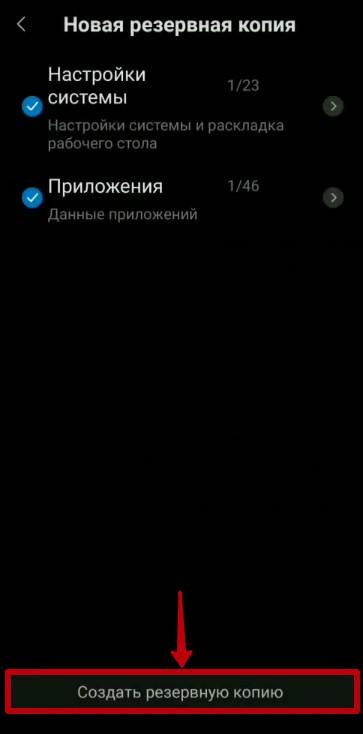

6. Резервное копирование завершено.
Помимо локального способа сохранения данных, существует еще и облачный способ, с помощью сервиса Mi Cloud. Он активируется в настройках аналогичным образом:
- Зайдите в «Настройки», раздел «Аккаунты» — «Mi Account».
- Нажмите «Backup device».
- Выберите пункт «Mi cloud backup».
Теперь все выбранные вами файлы будут сохраняться еще и в облачное хранилище.
Используя сервисы Google
Резервное копирование через сервисы Google — самый простой вариант. Практически к каждому смартфону привязан Google-аккаунт, с помощью которого и включается резервное копирование.
Как это сделать:
- Откройте «Настройки» — «Восстановление и сброс».
- Напротив строчки «Резервировать данные» поставьте галочку.
- Теперь синхронизация будет происходит в автоматическом режиме и все данные восстановятся, как только Вы снова зайдете в свой аккаунт.
На более поздних версиях MIUI войти в Google-аккаунт нужно в разделе «Синхронизация» в настройках.
На компьютере с помощью Mi Pc Suite
Третий способ резервирования требует подключения и позволяет создать полноценный бэкап без root-прав и сторонних программ.
Mi Pc Suite — программа-менеджер для системы Windows, которая позволяет управлять данными Вашего смартфона или планшета на базе MIUI.
- Подключите девайс к компьютеру посредством USB-кабеля.
- Скачайте и установите программу с сайта xiaomi.ua.
- Запустите ее, выберите «Backups», там же нажмите «Backup up now».
- Начнется процесс резервного копирования.
- По завершении процесса программа оповестит Вас во всплывающем диалоговом окне.
- После этого можно отключить свой телефон от компьютера.
Через сторонние приложения
Помимо вышеперечисленных способов, бэкап можно сделать с помощью сторонних приложений из Play Market. Ниже рассмотрим некоторые из них.
Titanium backup
Для функционирования приложения нужны root-права.
Данная утилита очень популярна среди пользователей смартфонов и обладает широким функционалом, в который входят как резервное копирование приложений, так и их заморозка или удаление.
Чтобы сделать бэкап с помощью Titanium backup, скачайте в Google Play Market, запустите и предоставьте необходимые права. После этого в настройках укажите путь к папке с резервной копией. Затем нажмите на иконку листа с галочкой в правом верхнем углу и поставьте галочки напротив тех приложений, которые необходимо сохранить. Дождитесь сохранения. Все, бэкап готов.
Для восстановления приложений в программе выберите восстановление копии.
У Titanium Backup есть две версии, платная и бесплатная, в бесплатной ограниченный функционал.
Super Backup
Еще одна достаточно популярная программа для копирования данных. Она умеет создавать бэкапы контактов, приложений, календарей, вызовов, а затем сохранять их на вашу SD-карту или Google-диск. Приложение поддерживает функцию копирования по расписанию.
Для копирования данных понадобятся root-права.
Интерфейс приложения интуитивно понятен и в представлении не нуждается. Программа умеет переносить данные с одного смартфона на другой — для этого нужно установить ее на оба телефона. Полезно, когда приобретаешь новый девайс и нужно быстро перекинуть данные без лишних заморочек.
G Cloud Backup
Данное приложение копирует данные в облако и оттуда же их восстанавливает. Фишкой программы является автоматическое включение копирования, когда вы ставите телефон на зарядку и подключаетесь к wi-fi — это поможет сэкономить зарядку и трафик. При желании копирование можно включить и вручную.
В бесплатной версии G Cloud в облаке доступен 1 ГБ свободного места, его хватит для бэкапа сообщений и фотографий. Стоимость расширения облака составляет от 2 долларов и выше, в зависимости от объема.
Для использования приложения Вам нужно будет создать учетную запись.
Где хранятся резервные копии
Место хранения копий на смартфоне Xiaomi зависит от способа копирования:
- при бэкапе через стандартные функции MIUI файлы сохраняются в директорию Miui/backup/AllBackup;
- если вы делали копию через Google-сервисы, она сохранится на сервере и восстановится автоматически при входе в аккаунт;
- в программе Mi PC Suite бэкап хранится в папке mi_assistant_backup на вашем системном диске. Расположение папки можно поменять через настройки в программе;
- в сторонних приложениях выбрать место можно в настройках самой программы.
Как восстановить смартфон из резервной копии
- При копировании стандартными средствами MIUI в настройках выберите «Восстановление и сброс» — «Локальный бэкап». Найдите созданную ранее резервную копию, нажмите на нее, выберите «Начать восстановление». Аналогичным образом происходит и восстановление из облака.
- Копия через Google-синхронизацию привязана к аккаунту и восстанавливается автоматически при первом запуске смартфона.
- При создании бэкапа через программу Mi PC Suite достаточно снова подключить смартфон к ПК, запустить программу и выбрать «Восстановление». Там выберите необходимый бэкап, поставьте галочки напротив файлов, которые хотите восстановить и нажмите «Начать восстановление». После завершения перезагрузите телефон.
- Восстановление бэкапа через сторонние приложения мало чем отличается: например, в Titanium Backup достаточно нажать кнопку «Восстановление из резервной копии»; в Super Backup нужно нажать на любой тип файлов и выбрать «Восстановить», а в G Cloud Backup просто выбрать категорию «Восстановление».
( 5 оценок, среднее 4.8 из 5 )